
Nokia 8 V 5G UW
Gebruikersgids
Probleem 2023-03-13 af-NA

Nokia 8 V 5G UW Gebruikersgids
Inhoud
1 Oor hierdie gebruikersgids 5
2 Om te begin 6
Hou jou foon opgedateer . . . . . . . . . . . . . . . . . . . . . . . . . . . . . . . . . . . . 6
Keys and parts . . . . . . . . . . . . . . . . . . . . . . . . . . . . . . . . . . . . . . . . . . 6
Insert the SIM and memory cards . . . . . . . . . . . . . . . . . . . . . . . . . . . . . . . 7
Herlaai jou foon . . . . . . . . . . . . . . . . . . . . . . . . . . . . . . . . . . . . . . . . . 8
Skakel jou foon aan en stel dit op . . . . . . . . . . . . . . . . . . . . . . . . . . . . . . . 8
Sluit of ontsluit jou foon . . . . . . . . . . . . . . . . . . . . . . . . . . . . . . . . . . . . 9
Gebruik die aanraakskerm . . . . . . . . . . . . . . . . . . . . . . . . . . . . . . . . . . . 10
3 Basiese beginsels 14
Personalize your phone . . . . . . . . . . . . . . . . . . . . . . . . . . . . . . . . . . . . . 14
Kennisgewings . . . . . . . . . . . . . . . . . . . . . . . . . . . . . . . . . . . . . . . . . . 14
Beheer volume . . . . . . . . . . . . . . . . . . . . . . . . . . . . . . . . . . . . . . . . . . 15
Outomatiese tekskorreksie . . . . . . . . . . . . . . . . . . . . . . . . . . . . . . . . . . . 16
Google Assistant . . . . . . . . . . . . . . . . . . . . . . . . . . . . . . . . . . . . . . . . . 16
Batterylewe . . . . . . . . . . . . . . . . . . . . . . . . . . . . . . . . . . . . . . . . . . . . 17
Toeganklikheid . . . . . . . . . . . . . . . . . . . . . . . . . . . . . . . . . . . . . . . . . . 18
FM-radio . . . . . . . . . . . . . . . . . . . . . . . . . . . . . . . . . . . . . . . . . . . . . 18
4 Kom in aanraking met jou vriende en familie 20
Calls . . . . . . . . . . . . . . . . . . . . . . . . . . . . . . . . . . . . . . . . . . . . . . . . 20
Kontakte . . . . . . . . . . . . . . . . . . . . . . . . . . . . . . . . . . . . . . . . . . . . . 20
Stuur boodskappe . . . . . . . . . . . . . . . . . . . . . . . . . . . . . . . . . . . . . . . . 20
Mail . . . . . . . . . . . . . . . . . . . . . . . . . . . . . . . . . . . . . . . . . . . . . . . . 21
5 Internet en verbindings 22
Aktiveer Wi-Fi . . . . . . . . . . . . . . . . . . . . . . . . . . . . . . . . . . . . . . . . . . . 22
Browse the web . . . . . . . . . . . . . . . . . . . . . . . . . . . . . . . . . . . . . . . . . 22
Bluetooth® . . . . . . . . . . . . . . . . . . . . . . . . . . . . . . . . . . . . . . . . . . . . 23
NFC . . . . . . . . . . . . . . . . . . . . . . . . . . . . . . . . . . . . . . . . . . . . . . . . 25
VPN . . . . . . . . . . . . . . . . . . . . . . . . . . . . . . . . . . . . . . . . . . . . . . . . 26
© 2022 HMD Global Oy. Alle regte voorbehou. 2

Nokia 8 V 5G UW Gebruikersgids
6 Organiseer jou dag 28
Datum en tyd . . . . . . . . . . . . . . . . . . . . . . . . . . . . . . . . . . . . . . . . . . . 28
Wekkerhorlosie . . . . . . . . . . . . . . . . . . . . . . . . . . . . . . . . . . . . . . . . . . 28
Calendar . . . . . . . . . . . . . . . . . . . . . . . . . . . . . . . . . . . . . . . . . . . . . 29
7 Kamera 30
Camera basics . . . . . . . . . . . . . . . . . . . . . . . . . . . . . . . . . . . . . . . . . . 30
Videos . . . . . . . . . . . . . . . . . . . . . . . . . . . . . . . . . . . . . . . . . . . . . . . 30
Use your camera like a pro . . . . . . . . . . . . . . . . . . . . . . . . . . . . . . . . . . . 31
Jou foto’s en video’s . . . . . . . . . . . . . . . . . . . . . . . . . . . . . . . . . . . . . . 32
8 Kaarte 33
Vind plekke en kry rigtingaanwysings . . . . . . . . . . . . . . . . . . . . . . . . . . . . . 33
Laai kaarte af en werk dit by . . . . . . . . . . . . . . . . . . . . . . . . . . . . . . . . . . 33
Gebruik liggingsdienste . . . . . . . . . . . . . . . . . . . . . . . . . . . . . . . . . . . . . 34
9 Toepassings, opdaterings en rugsteune 35
Kry toepassings van Google Play . . . . . . . . . . . . . . . . . . . . . . . . . . . . . . . . 35
Maak spasies op jou foon beskikbaar . . . . . . . . . . . . . . . . . . . . . . . . . . . . . 35
Update your phone software . . . . . . . . . . . . . . . . . . . . . . . . . . . . . . . . . . 36
Rugsteun jou data . . . . . . . . . . . . . . . . . . . . . . . . . . . . . . . . . . . . . . . . 36
Laai oorspronklike instellings terug en verwyder privaatinhoud van jou foon af. . . . . . 36
10 Beskerm jou foon 37
Beskerm jou foon met ’n skermslot . . . . . . . . . . . . . . . . . . . . . . . . . . . . . . 37
Beskerm jou foon met jou gesig . . . . . . . . . . . . . . . . . . . . . . . . . . . . . . . . 37
Beskerm jou foon met jou vingerafdruk . . . . . . . . . . . . . . . . . . . . . . . . . . . . 38
Verander jou SIM-PIN-kode . . . . . . . . . . . . . . . . . . . . . . . . . . . . . . . . . . . 38
Toegangskodes . . . . . . . . . . . . . . . . . . . . . . . . . . . . . . . . . . . . . . . . . 39
© 2022 HMD Global Oy. Alle regte voorbehou. 3

Nokia 8 V 5G UW Gebruikersgids
11 Produk- en veiligheidsinligting 41
Vir jou veiligheid . . . . . . . . . . . . . . . . . . . . . . . . . . . . . . . . . . . . . . . . . 41
Netwerkdienste en -koste . . . . . . . . . . . . . . . . . . . . . . . . . . . . . . . . . . . 44
Noodoproepe . . . . . . . . . . . . . . . . . . . . . . . . . . . . . . . . . . . . . . . . . . 44
Sien om na jou toestel . . . . . . . . . . . . . . . . . . . . . . . . . . . . . . . . . . . . . . 45
Herwin . . . . . . . . . . . . . . . . . . . . . . . . . . . . . . . . . . . . . . . . . . . . . . . 45
Deurgehaalde wieldrom-simbool . . . . . . . . . . . . . . . . . . . . . . . . . . . . . . . . 46
Battery- en laaier-inligting . . . . . . . . . . . . . . . . . . . . . . . . . . . . . . . . . . . 46
Klein kinders . . . . . . . . . . . . . . . . . . . . . . . . . . . . . . . . . . . . . . . . . . . 47
Mediese toestelle . . . . . . . . . . . . . . . . . . . . . . . . . . . . . . . . . . . . . . . . 48
Geïmplanteerde mediese toestelle . . . . . . . . . . . . . . . . . . . . . . . . . . . . . . 48
Gehoor . . . . . . . . . . . . . . . . . . . . . . . . . . . . . . . . . . . . . . . . . . . . . . 48
Beskerm jou toestel teen skadelike inhoud . . . . . . . . . . . . . . . . . . . . . . . . . . 48
Voertuie . . . . . . . . . . . . . . . . . . . . . . . . . . . . . . . . . . . . . . . . . . . . . . 49
Plekke met potensiaal vir ontploffing . . . . . . . . . . . . . . . . . . . . . . . . . . . . . 49
Sertifiserings informasie . . . . . . . . . . . . . . . . . . . . . . . . . . . . . . . . . . . . 49
Oor Digitale Regtebestuur . . . . . . . . . . . . . . . . . . . . . . . . . . . . . . . . . . . 50
Copyrights and other notices . . . . . . . . . . . . . . . . . . . . . . . . . . . . . . . . . . 50
© 2022 HMD Global Oy. Alle regte voorbehou. 4

Nokia 8 V 5G UW Gebruikersgids
1 Oor hierdie gebruikersgids
Belangrik: Vir belangrike inligting oor die veilige gebruik van jou toestel en battery, lees
“Inligting oor produk en veiligheid” voordat jy die toestel in gebruik neem. Om uit te vind hoe
om jou nuwe toestel te begin gebruik, lees die gedrukte gebruikersgids.
© 2022 HMD Global Oy. Alle regte voorbehou. 5

Nokia 8 V 5G UW Gebruikersgids
2 Om te begin
HOU JOU FOON OPGEDATEER
Jou foonsagteware
Hou jou foon opgedateer en aanvaar beskikbare sagteware-opdaterings om nuwe en
verbeterde funksies vir jou foon te kry. Opdatering van die sagteware kan ook jou foon se
werking verbeter.
KEYS AND PARTS
Your phone
1. NFC area
2. Camera
3. Flash
4. Google Assistant key
5. Front camera
6. Microphone
© 2022 HMD Global Oy. Alle regte voorbehou. 6
7. Earpiece
8. Proximity sensor
9. SIM and memory card slot
10. Volume keys
11. Power/Lock key/Fingerprint sensor
12. USB connector

Nokia 8 V 5G UW Gebruikersgids
13. Loudspeaker
15. Headset connector
14. Microphone
Some of the accessories mentioned in this user guide, such as charger, headset, or data cable,
may be sold separately.
Belangrik: Die toestelskerm en -agterste omhulsel is van glas gemaak. Die glas kan breek
indien die toestel op ’n harde oppervlak laat val word of aansienlike impak opdoen. Indien
die glas breek, moenie aan nie toestel se glasdele raak of probeer om die gebreekte glas
uit die toestel te haal nie. Staak gebruik van die toestel totdat die glas deur gemagtigde
dienspersoneel vervang is.
Dele, verbindings en magnetisme
Moenie aan produkte wat ’n afvoersein skep verbind nie, want dit kan die toestel beskadig.
Moenie enige spanningsbron aan die oudio-sok koppel nie. As jy ’n eksterne toestel of oorfone
aan die oudio sok koppel benewens dié wat vir gebruik met hierdie toestel goedgekeur is, let
veral op die volume.
Dele van die toestel is magneties. Metaalagtige materiale kan dalk na die toestel aangetrek
word. Moenie kredietkaarte of ander magnetiese streepkaarte naby die toestel plaas vir lang
tydperiodes nie, aangesien die kaarte beskadig kan word.
INSERT THE SIM AND MEMORY CARDS
Insert the SIM card
1. Open the SIM card tray: push the tray opener pin in the tray hole and slide the tray out.
2. If you have a single-SIM phone, put a nano-SIM card in slot 1 and a memory card in slot 2
on the tray with the contact areas face down. If you have a dual-SIM phone, put a nano-SIM
card in slot 1 and either a second SIM or a memory card in slot 2 with the contact areas face
down.
© 2022 HMD Global Oy. Alle regte voorbehou. 7

Nokia 8 V 5G UW Gebruikersgids
3. Slide the tray back in.
Use only original nano-SIM cards. Use of incompatible SIM cards may damage the card or the
device, and may corrupt data stored on the card.
Use only compatible memory cards approved for use with this device. Incompatible cards may
damage the card and the device and corrupt data stored on the card.
Belangrik: Moenie ʼn geheukaart verwyder terwyl ʼn toepassing dit gebruik nie. Dit kan die
geheuekaart en die toestel beskadig, en kan data wat op die kaart gestoor is, korrupteer.
__Wenk:__Gebruik ’n vinnige, tot en met 512 GB mikroSD-geheuekaart van ’n bekende
vervaardiger.
HERLAAI JOU FOON
Herlaai die battery
1. Prop ’n versoenbare herlaaier by ’n muurprop in.
2. Verbind die kabel aan jou foon.
Jou foon werk met die USB-kabel tipe C. Jy kan ook jou foon vanaf ’n rekenaar met ’n USBkabel laai, maar dit kan langer neem.
As die battery heeltemal leeg is, kan dit dalk verskeie minute neem voordat die herlaaierliggie
aan gaan.
SKAKEL JOU FOON AAN EN STEL DIT OP
Wanneer jy jou foon vir die eerste keer aanskakel, sal jou foon jou lei om jou
netwerkverbindings en fooninstellings op te stel.
© 2022 HMD Global Oy. Alle regte voorbehou. 8

Nokia 8 V 5G UW Gebruikersgids
Skakel jou foon aan
1. Om jou foon aan te skakel, druk-en-hou die krag-knoppie totdat die foon vibreer.
2. Wanneer die foon aangeskakel het, kies jou taal en streek.
3. Volg die instruksies op jou foon.
Dra data van jou vorige foon af oor
Jy kan data vanaf ’n ou foon na jou nuwe foon oordra met jou Google-rekening.
Om data wat op jou ou foon is, na jou Google-rekening te rugsteun, verwys na jou ou foon se
gebruikersgids.
1. Tik op Instellings > Rekeninge > Voeg rekening by > Google .
2. Kies watter data jy op jou nuwe foon wil teruglaai. Die sinkronisering begin outomaties
sodra jou foon aan die internet verbind.
Laai toepassinginstellings van jou vorige Android™-foon af terug
As jou vorige toestel ’n Android was, en rugsteuning na ’n Google rekening daarop geaktiveer is,
kan jy toepassinginstellings en Wi-Fi-wagwoorde teruglaai.
1. Tik op Instellings > Stelsel > Rugsteun .
2. Wissel Rugsteun na Google Drive na Aan .
SLUIT OF ONTSLUIT JOU FOON
Sluit jou foon
As jy wil keer dat jy per ongeluk ’n oproep maak terwyl jou foon in jou klere se sak of ’n tas is,
kan jy jou knoppies en skerm sluit.
Om jou knoppies en skerm te sluit, druk die kragknoppie.
Ontsluit die knoppies en skerm
Druk die kragknoppie en vee opwaarts oor die skerm. Indien jy gevra word, gee bykomende
aanmeldinligting.
© 2022 HMD Global Oy. Alle regte voorbehou. 9

Nokia 8 V 5G UW Gebruikersgids
GEBRUIK DIE AANRAAKSKERM
Belangrik: Moenie die aanraakskerm krap nie. Moet nooit ’n regte pen, potlood, of ander skerp
voorwerp op die aanraakskerm gebruik nie.
Druk-en-hou om ’n item te sleep
Plaas jou vinger vir ’n paar sekondes op die item, en vee jou vinger oor die skerm.
© 2022 HMD Global Oy. Alle regte voorbehou. 10

Nokia 8 V 5G UW Gebruikersgids
Vee
Plaas jou vinger op die skerm, en vee jou vinger in die verlangde rigting.
Blaai deur ’n lang lys of kieslys
Vee met jou vinger op die skerm met ’n vinnige flik-beweging na bo of na onder, en lig dan weer
jou vinger op. Om op te hou blaai, tik op die skerm.
© 2022 HMD Global Oy. Alle regte voorbehou. 11
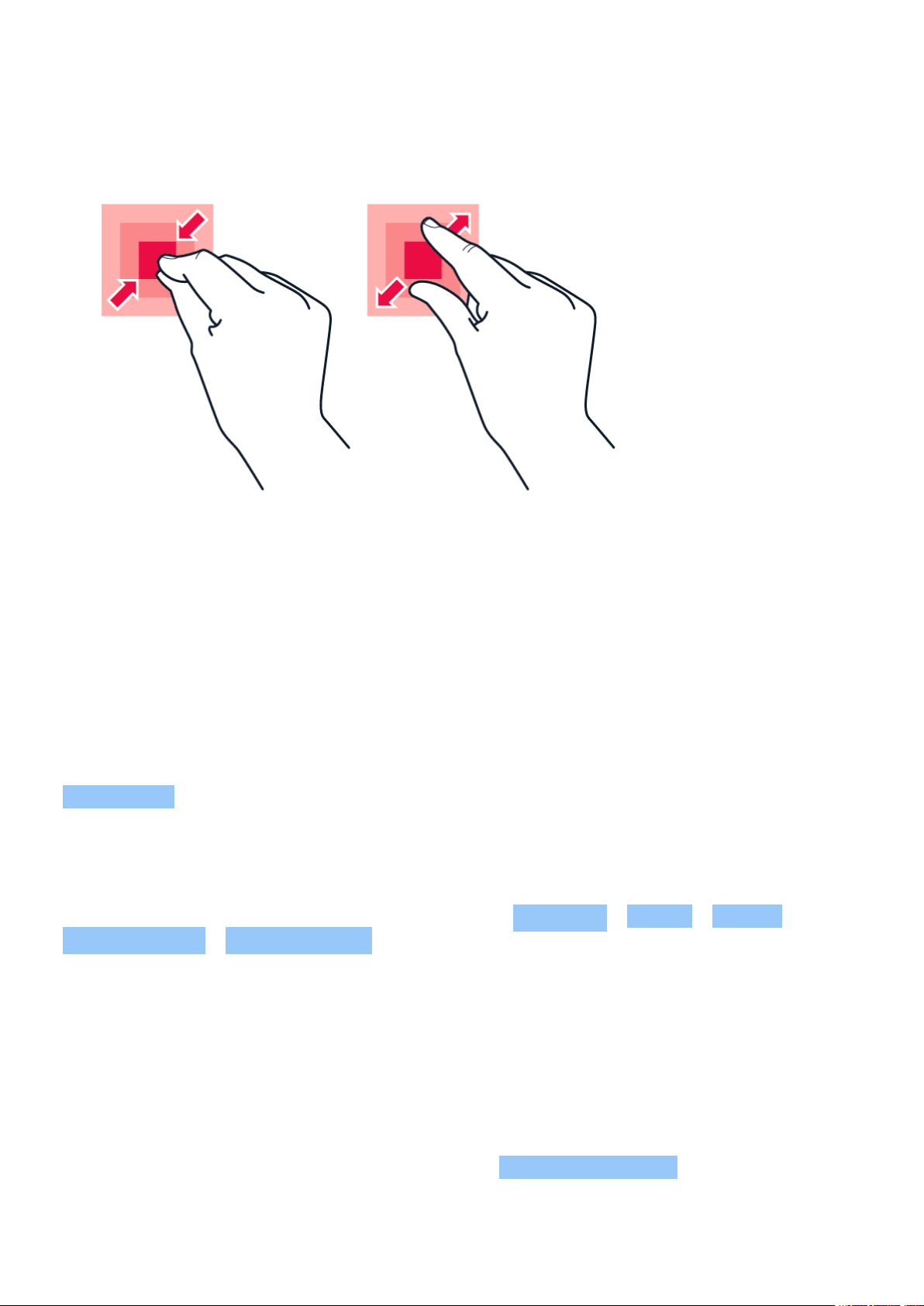
Nokia 8 V 5G UW Gebruikersgids
Zoem in of uit
Plaas twee vingers op ’n item, bv. ’n kaart, foto of webbladsy, en gly jou vingers uitmekaar of na
mekaar toe.
Sluit die skermrigting vas
Die skerm draai outomaties wanneer jy die foon 90 grade draai.
Om die skerm in portret-modus te sluit, vee na onder vanaf die bokant van die skerm, en tik
Outo-roteer .
Navigeer met gebare
Om aan te skakel deur gebaarnavigasie te gebruik, tik Instellings > Stelsel > Gebare >
Stelselnavigasie > Gebaarnavigasie .
• Om gedetailleerde aanwysings te sien,
vee opwaarts vanaf die onderkant van die
skerm.
die skerm sonder om jou vinger om te lig
totdat jy die toepassings sien, en laat los
dan jou vinger.
• Om jou toepassings te sien, gaan na die
tuisskerm en vee opwaarts vanaf die
• Om na ‘n ander oop toepassing te wissel,
tik op die toepassing.
onderkant van die skerm. Die toepassing
waarin jy was, bly in die agtergrond oop.
• Om al die oop toepassings toe te maak,
vee regs deur alle toepassings en tik op
• Om te sien watter toepassings jy oop het,
MAAK ALLES SKOON .
vee opwaarts vanaf die onderkant van
© 2022 HMD Global Oy. Alle regte voorbehou. 12
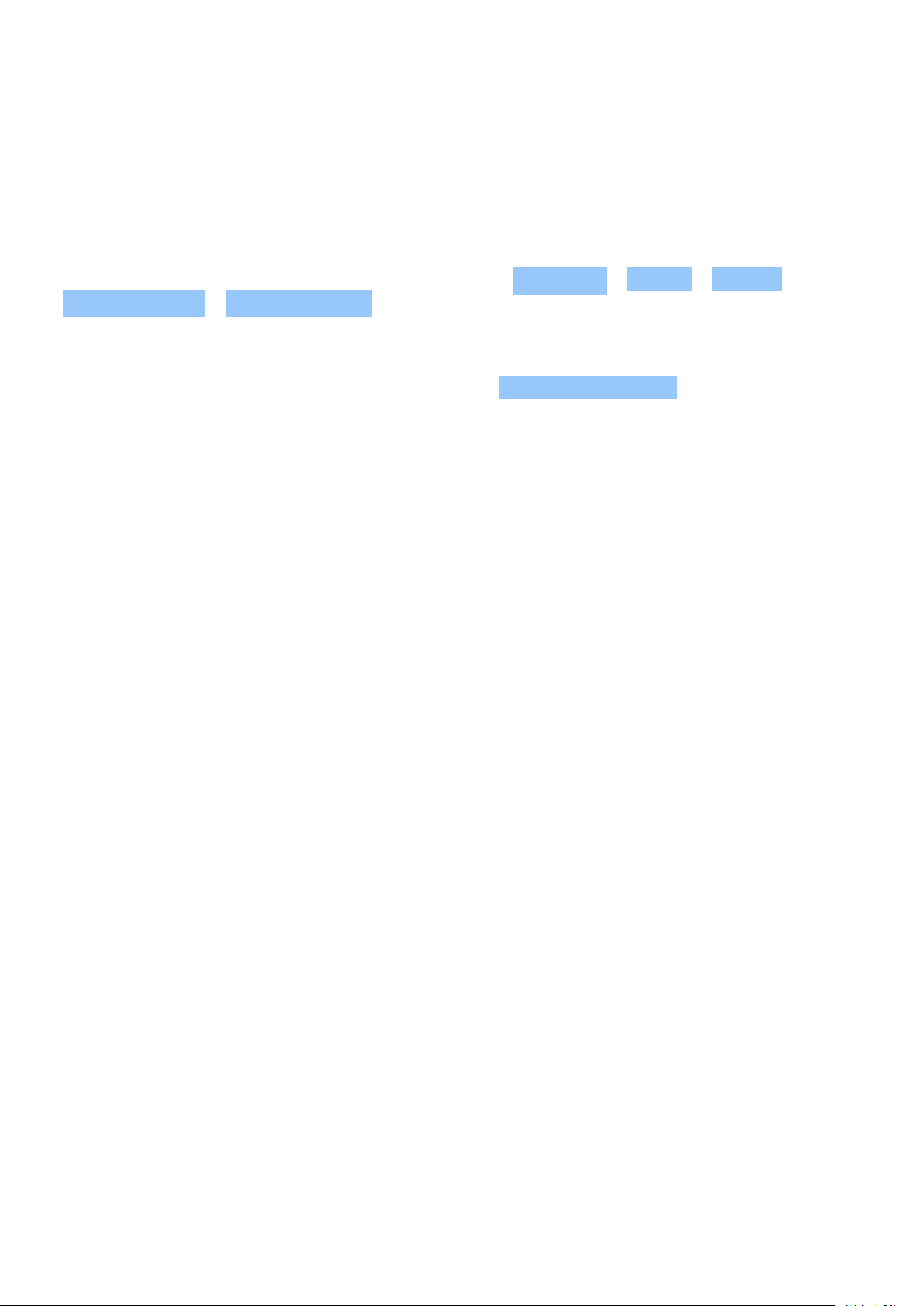
Nokia 8 V 5G UW Gebruikersgids
• Om na die vorige skerm terug te gaan waar
jy was, vee vanaf die regter- of linkerkant
van die skerm. Jou foon onthou al die
toepassings en webwerwe wat jy besoek
het sedert jou skerm die laaste keer
gesluit was.
Navigeer met sleutels
Om aan te skakel deur gebaarnavigasie te gebruik, tik Instellings > Stelsel > Gebare >
Stelselnavigasie > Gebaarnavigasie .
• Om al jou toepassings te sien, vee die
tuisknoppie op .
• Om al die oop toepassings toe te maak,
vee regs deur alle toepassings en tik op
MAAK ALLES SKOON .
• Om na die tuisskerm te gaan, tik op die
tuisknoppie. Die toepassing waarin jy was,
bly in die agtergrond oop.
• Om te sien watter toepassings oop is, tik
op .
• Om na die vorige skerm waar jy was, terug
te gaan, tik op . Jou foon onthou al die
toepassings en webwerwe wat jy besoek
het sedert jou skerm die laaste keer
gesluit was.
• Om na ‘n ander oop toepassing te wissel,
tik op die toepassing.
© 2022 HMD Global Oy. Alle regte voorbehou. 13
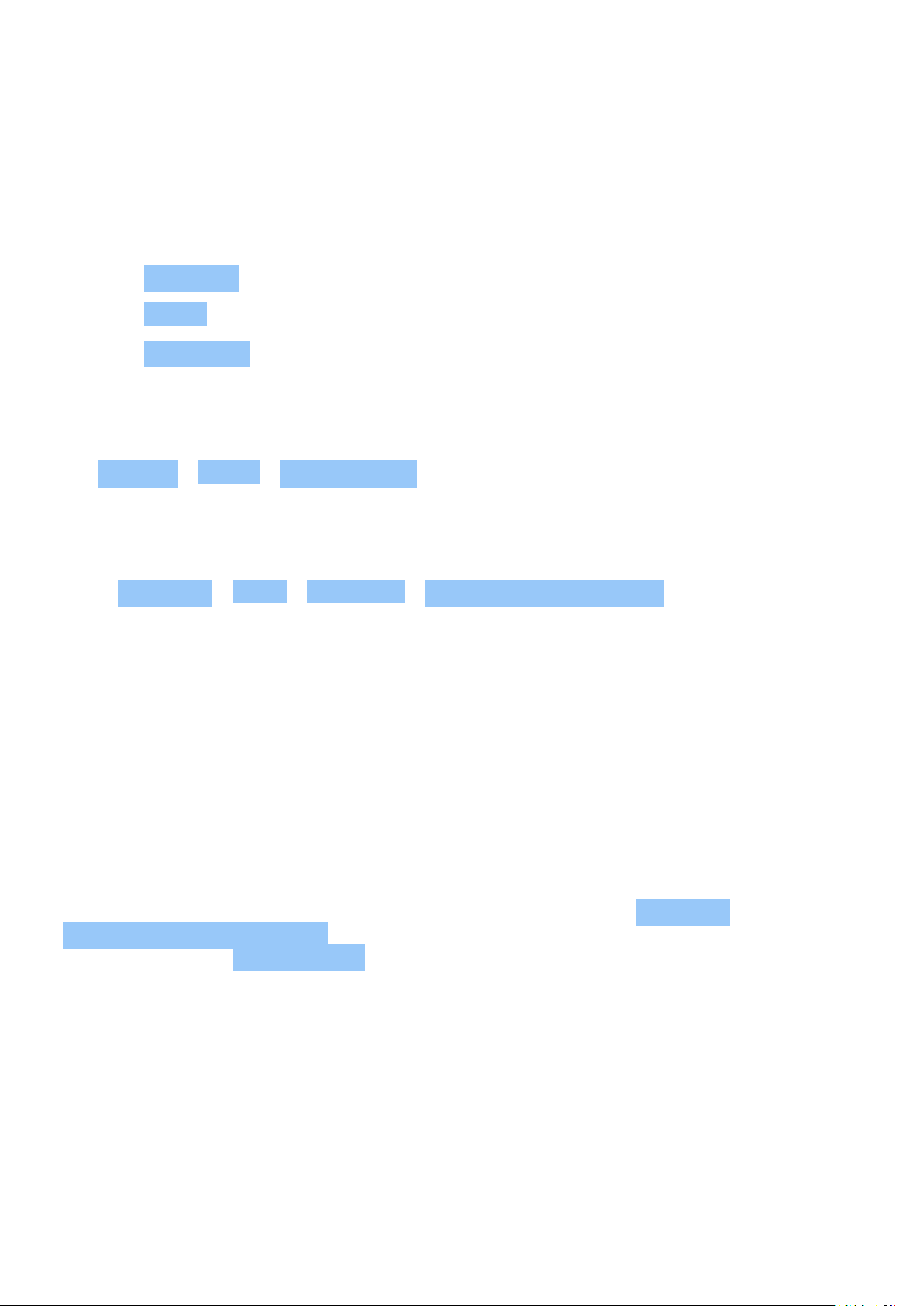
Nokia 8 V 5G UW Gebruikersgids
3 Basiese beginsels
PERSONALIZE YOUR PHONE
Verander jou muurpapier
1. Tik op Instellings .
2. Tik op Skerm .
3. Tik op Muurpapier .
Change your phone ringtone
Tap Settings > Sound > Phone ringtone , and select the tone.
Verander jou boodskap kennisgewing klank
Tik op Instellings > Klank > Gevorderd > Verstek kennisgewing klank .
KENNISGEWINGS
Gebruik die kennisgewing-paneel
Wanneer jy nuwe kennisgewings soos boodskappe of gemisde oproepe kry, verskyn liggieikone op die statusbalk bo-aan die skerm. Om meer inligting oor die kennisgewings te sien,
sleep die statusbalk afwaarts. Om die aansig toe te maak, vee opwaarts op die skerm.
Om die kennisgewingpaneel oop te maak, sleep die statusbalk afwaarts. Om die
kennisgewingpaneel toe te maak, vee opwaarts op die skerm.
Om die kennisgewinginstellings van ’n toepassing te verander, tik op Instellings >
Toepassings en kennisgewings > en tik op die toepassingnaam om die toepassinginstellings
oop te maak. Tik op Kennisgewings . Jy kan die kennisgewings individueel per toepassing aanof afskakel.
© 2022 HMD Global Oy. Alle regte voorbehou. 14

Nokia 8 V 5G UW Gebruikersgids
Gebruik die kitsinstelling-ikone
Tik op die kitsinstelling-ikone op die kennisgewingpaneel om funksies te aktiveer. Om nog
ikone te sien, sleep die kieslys af.
Om ikone te herrangskik, tik op , tik en hou ’n ikoon, en sleep dit dan na ´n ander plek.
BEHEER VOLUME
Verander die volume
As jy in ’n raserige omgewing sukkel om jou foon te hoor lui, of as oproepe te hard is, kan jy die
volume via die volumeknoppies aan die sykant van jou foon verander soos dit jou pas.
Moenie aan produkte wat ’n afvoersein skep verbind nie, want dit kan die toestel beskadig.
Moenie enige spanningsbron aan die oudio-sok koppel nie. As jy ’n eksterne toestel of oorfone
aan die oudio sok koppel benewens dié wat vir gebruik met hierdie toestel goedgekeur is, let
veral op die volume.
Verander die volume vir media en toepassings
Druk ’n volumeknoppie aan die sykant van jou foon om die volume-statusbalk te sien, tik op
en sleep die skuifbalk op die volumebalk vir media en toepassings na links of regs.
Stel die foon na stil
Om die foon na stil te stel, druk die volumeknoppie af, tik op om jou foon na vibreer alleenlik
te stel en tik op om dit na stil te stel.
© 2022 HMD Global Oy. Alle regte voorbehou. 15

Nokia 8 V 5G UW Gebruikersgids
OUTOMATIESE TEKSKORREKSIE
Vind uit hoe om teks vinnig en doeltreffend via jou foon se sleutelbord te tik.
Gebruik sleutelbord-woordvoorstelle
Jou foon stel woorde voor terwyl jy skryf, om jou te help om vinnig en akkuraat te skryf.
Woordvoorstelle is dalk nie in alle tale beskikbaar nie.
Wanneer jy ’n woord begin skryf, stel jou foon moontlike woorde voor. Wanneer die woord wat
jy wil hê, in die voorstelbalk staan, kies die woord. Om meer voorstelle te sien, druk-en-hou die
voorstel.
Wenk: As die voorgestelde woord in vetdruk gemerk is, gebruik jou foon dit outomaties om
die woord wat jy geskryf het, te vervang. As die woord verkeerd is, druk-en-hou dit om ander
voorstelle te sien.
Indien jy nie die sleutelbord wil gebruik om woorde voor te stel terwyl jy tik nie, skakel
tekskorrigering af. Tik op Instellings > Stelsel > Tale en invoer > Virtuele sleutelbord .
Kies die sleutelbord wat jy gewoonlik gebruik. Tik op Tekskorrigering en skakel die
tekskorrigering-metodes af wat jy nie wil gebruik nie.
Korrigeer ’n woord
As jy agterkom dat jy ’n woord verkeerd gespel het, tik daarop om voorstelle te sien om die
woord te korrigeer.
Skakel speltoetser af
Tik Instellings > Stelsel > Tale en invoer > Gevorderde > Speltoetser , en skakel
Gebruik speltoetser af.
GOOGLE ASSISTANT
Google Assistant is available in selected markets and languages only. Where not
available, Google Assistant is replaced by Google Search. Check availability at
https://support.google.com/assistant. Google Assistant can help you search information
online, translate words and sentences, make notes and calendar appointments, for example.
You can use Google Assistant even when your phone is locked. However, Google Assistant asks
you to unlock your phone before accessing your private data.
© 2022 HMD Global Oy. Alle regte voorbehou. 16

Nokia 8 V 5G UW Gebruikersgids
Use the Google Assistant key
To access the Google Assistant services, press the Google Assistant key. When you press
the key for the first time, you are asked to sign in with your Google account or create a new
account. To speak with Google Assistant, press the key and ask your question. You see Google
Assistant’s answer on your phone’s display.
If your country or region does not support Google Assistant, you can still use the Google
Assistant key:
• Press the key once to open Google Search.
• Press and hold the key to use Google voice search. Ask your question and release the key.
You see Google’s answer on your phone’s display.
Skakel die Google Assistent-sleutel af
Om die Google Assistent-sleutel af te skakel, tik Instellings > Stelsel > Gebare >
Google Assistent-knoppie en skakel Google Assistent-knoppie af.
BATTERYLEWE
Benut jou foon ten volle terwyl jy die batterylewe kry wat jy nodig het. Daar is dinge wat jy kan
doen om krag op jou foon te bespaar.
Verleng batterylewe
Om krag te bespaar:
1. Herlaai altyd die battery tot dit vol is.
2. Skakel onnodige klanke soos
aanraakklanke af. Tik op Instellings >
Klank > Gevorderd , en kies dan onder
Ander klanke en vibrasies , watter klanke
om te hou.
helderheid te verstel, sleep die
helderheidsvlak-skuifbalk. Maak seker dat
Aanpasbare helderheid gedeaktiveer is.
6. Keer dat toepassings in die agtergrond
loop: Druk , swiep regs deur al die
toepassings, en tik op VERWYDER ALLES .
3. Gebruik bedrade oorfone in plaas van die
luidspreker.
4. Stel die foonskerm dat dit na ’n kort tydjie
afskakel. Tik op Instellings > Skerm >
Gevorderd > Slaap en kies die tyd.
5. Tik op Instellings > Skerm
> Helderheidsvlak . Om die
© 2022 HMD Global Oy. Alle regte voorbehou. 17
7. Gebruik liggingsdienste net as dit nodig
is: Skakel liggingsdienste af wanneer jy
dit nie nodig het nie. Tik op Instellings >
Ligging , en deaktiveer Gebruik ligging .
8. Gebruik netwerkverbindings net as dit
nodig is: Skakel Bluetooth slegs aan as
dit nodig is. Gebruik ´n Wi-Fi-verbinding

Nokia 8 V 5G UW Gebruikersgids
om aan die internet te koppel, in plaas
van ´n mobieledata-verbinding. Keer
dat jou foon vir beskikbare koordlose
netwerke soek. Tik Instellings >
Netwerk en internet > Wi-Fi , en
deaktiveer Gebruik Wi-Fi . As jy musiek
luister of jou foon andersins gebruik,
maar jy wil nie oproepe maak of ontvang
nie, skakel die vliegtuigmodus aan. Tik
op Instellings > Network en Internet
> Gevorderd > Vliegtuigmodus .
Vliegtuigmodus maak verbindings met die
mobiele netwerk toe en skakel jou toestel
se koordlose funksies af.
TOEGANKLIKHEID
Jy kan verskillende instellings verander om jou foon makliker te maak om te gebruik.
Vergroot of verklein die font grootte
Wil jy groter fonte op jou foon hê?
1. Tik op Instellings > Toeganklikheid .
2. Tik op Font grootte . Om die fontgrootte te vergroot of te verklein, sleep die
fontgroottevlak-skuifbalk.
Vergroot of verklein die vertoongrootte
Wil jy die items op jou skerm groter of kleiner maak?
1. Tik op Instellings > Toeganklikheid .
2. Tik op Vertoon grootte en om die vertoongrootte te verstel, sleep die vertoongrootteskuifbalk.
FM-RADIO
Om radio te luister, moet jy versoenbare oorfone aan die foon verbind. Die oorfone dien as
antenna. Die oorfone kan afsonderlik te koop wees.
Luister na FM-radio
Nadat jy die kopstuk geverbind het, tik op FM-radio .
© 2022 HMD Global Oy. Alle regte voorbehou. 18
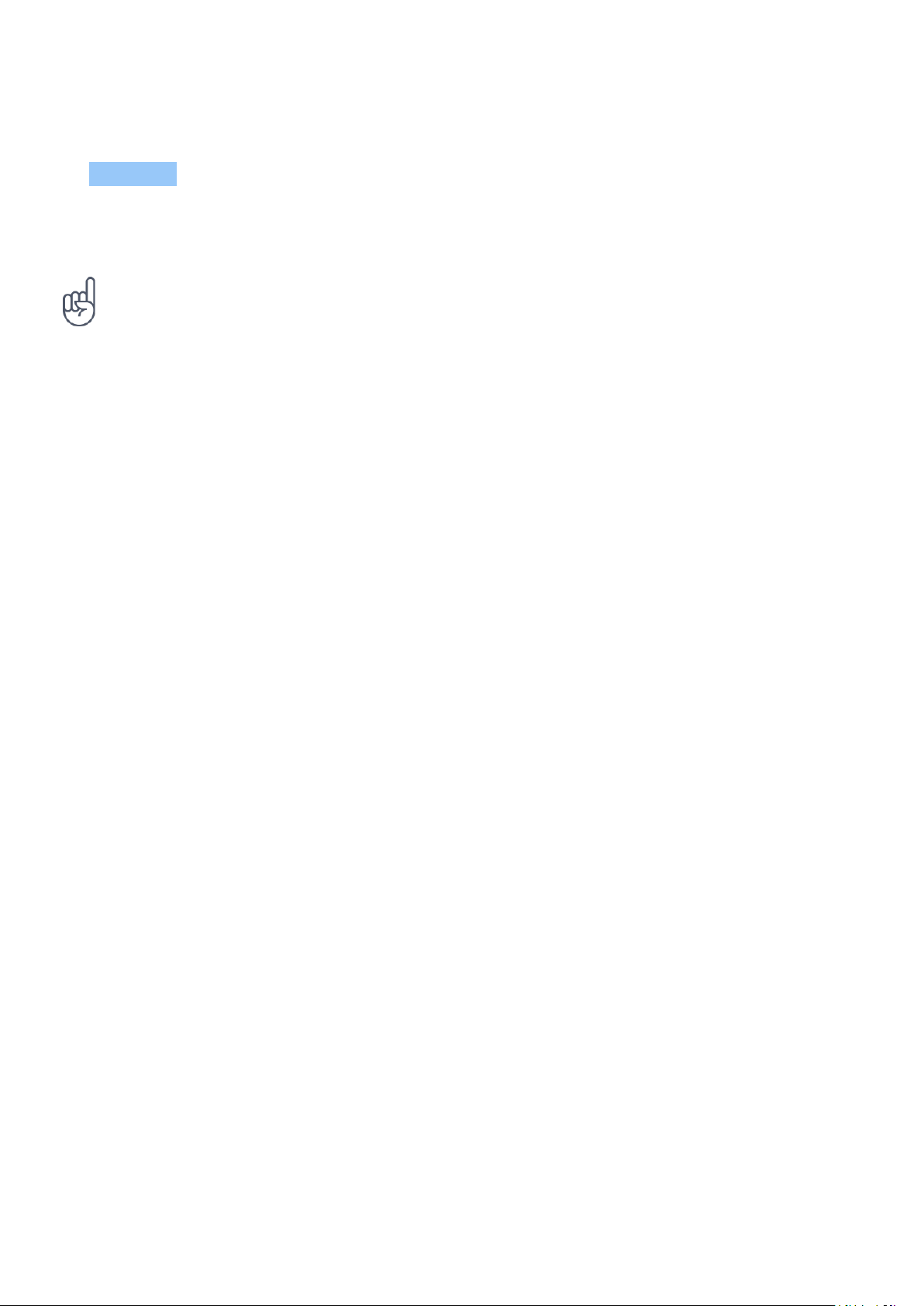
Nokia 8 V 5G UW Gebruikersgids
• Om die radio aan te sit, tik .
• Om radiostasies te vind, tik >
Skandeer .
• Om na ’n ander stasie oor te skakel, gly die
kanaalfrekwensiery links of regs.
Probleemoplossingswenk: As die radio nie werk nie, maak seker die oorfone is ordentlik
verbind.
• Om ‘n stasie te stoor, tik .
• Om na ’n radiostasie te luister deur die
foon se luidsprekers te gebruik, tik . Hou
die kopstuk gekoppel.
• Om die radio af te skakel, tik .
© 2022 HMD Global Oy. Alle regte voorbehou. 19
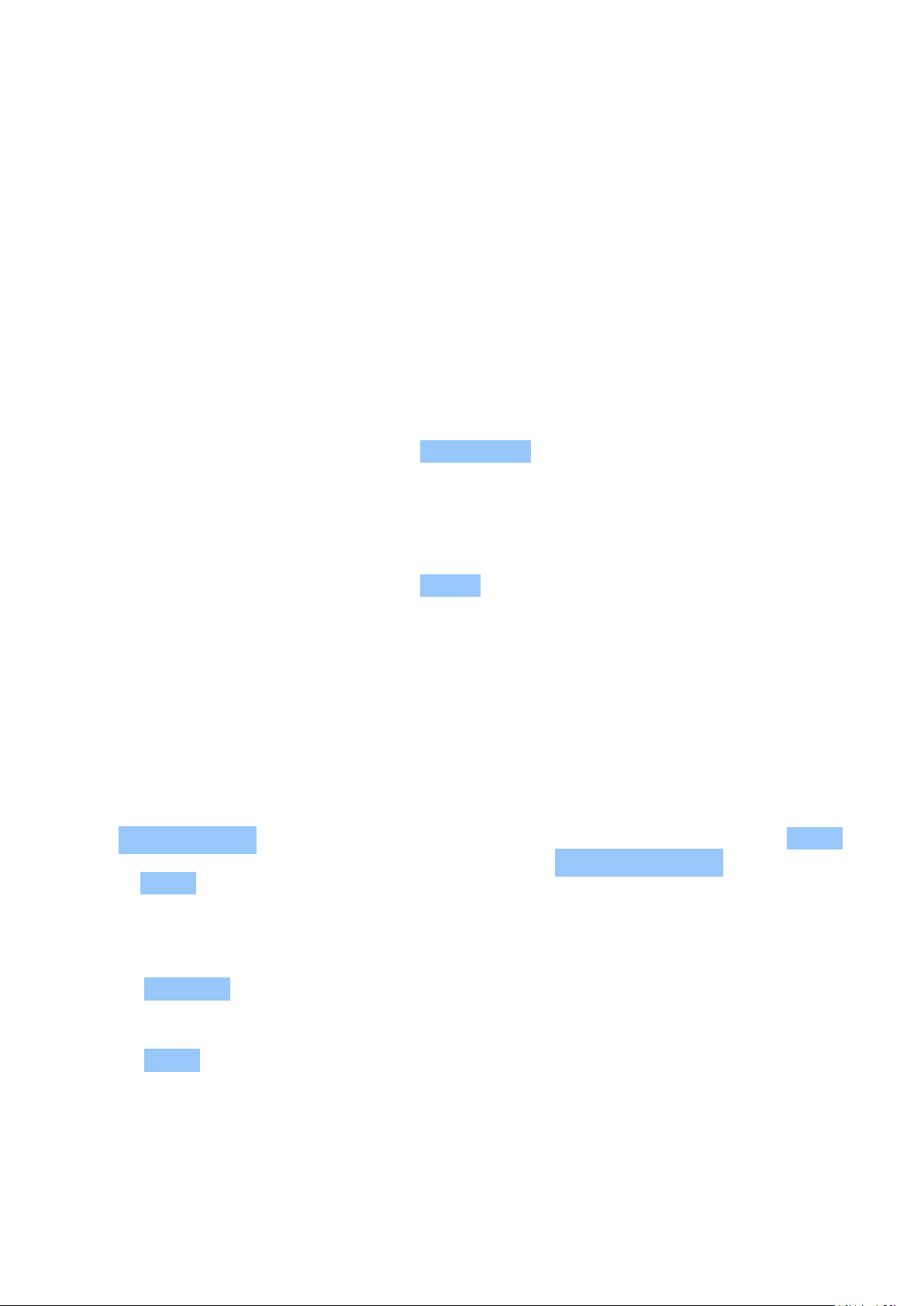
Nokia 8 V 5G UW Gebruikersgids
4 Kom in aanraking met jou vriende en familie
CALLS
Make a call
1. Tap .
2. Tap and type in a number, or tap and select a contact you want to call.
3. Tap .
Beantwoord ’n oproep
As u foon lui as die skerm oopgesluit is, tik ANTWOORD . As u foon lui as die skerm oopgesluit
is, swiep op om te antwoord.
Weier ’n oproep
As u foon lui as die skerm oopgesluit is, tik WEIER . As u foon lui as die skerm oopgesluit is,
swiep af om die oproep te verwerp.
KONTAKTE
Stoor ’n kontak uit die oproepgeskiedenis
1. Tik > om al jou oproepgeskiedenis te sien.
2. Tik op die nommer wat jy wil stoor.
3. Tik Voeg kontak by . As hierdie ’n nuwe kontak is, tik die kontakinligting in en tik op Stoor .
Indien hierdie kontak reeds in op jou kontaklys is, tik op Voeg by bestaande , kies die kontak
en tik Stoor .
Voeg ’n kontak by
1. Tik op Kontakte > .
2. Voer die inligting in.
3. Tik op Stoor .
STUUR BOODSKAPPE
Stuur ’n boodskap
© 2022 HMD Global Oy. Alle regte voorbehou. 20

Nokia 8 V 5G UW Gebruikersgids
1. Tik op Boodskappe .
2. Tik op Begin gesels .
3. Om ’n ontvanger by te voeg, tik , tik hul
nommer in, en tik . Om ’n ontvanger
van jou kontaklys by te voeg, begin om hul
naam te tik en tik op die kontak.
4. Om nog ontvangers by te voeg, tik .
Nadat jy al die ontvangers gekies het, tik
op .
5. Skryf jou boodskap in die tekskassie.
6. Tik op .
Voeg ’n e-posrekening by
Wanneer jy vir die eerste keer die Gmail-toepassing gebruik, word jy gevra om ’n e-posrekening
op te stel.
1. Tik op Gmail .
2. Jy kan die adres wat aan jou Google-rekening verbind is kies, of tik op
Voeg ’n e-posadres by .
3. Nadat jy al die rekeninge bygevoeg het, tik op NEEM MY NA GMAIL .
Send mail
1. Tap Gmail .
2. Tap Compose .
3. In the To box, type in an address, or tap
> Add from Contacts .
4. Type in the message subject and the mail.
5. Tap .
© 2022 HMD Global Oy. Alle regte voorbehou. 21
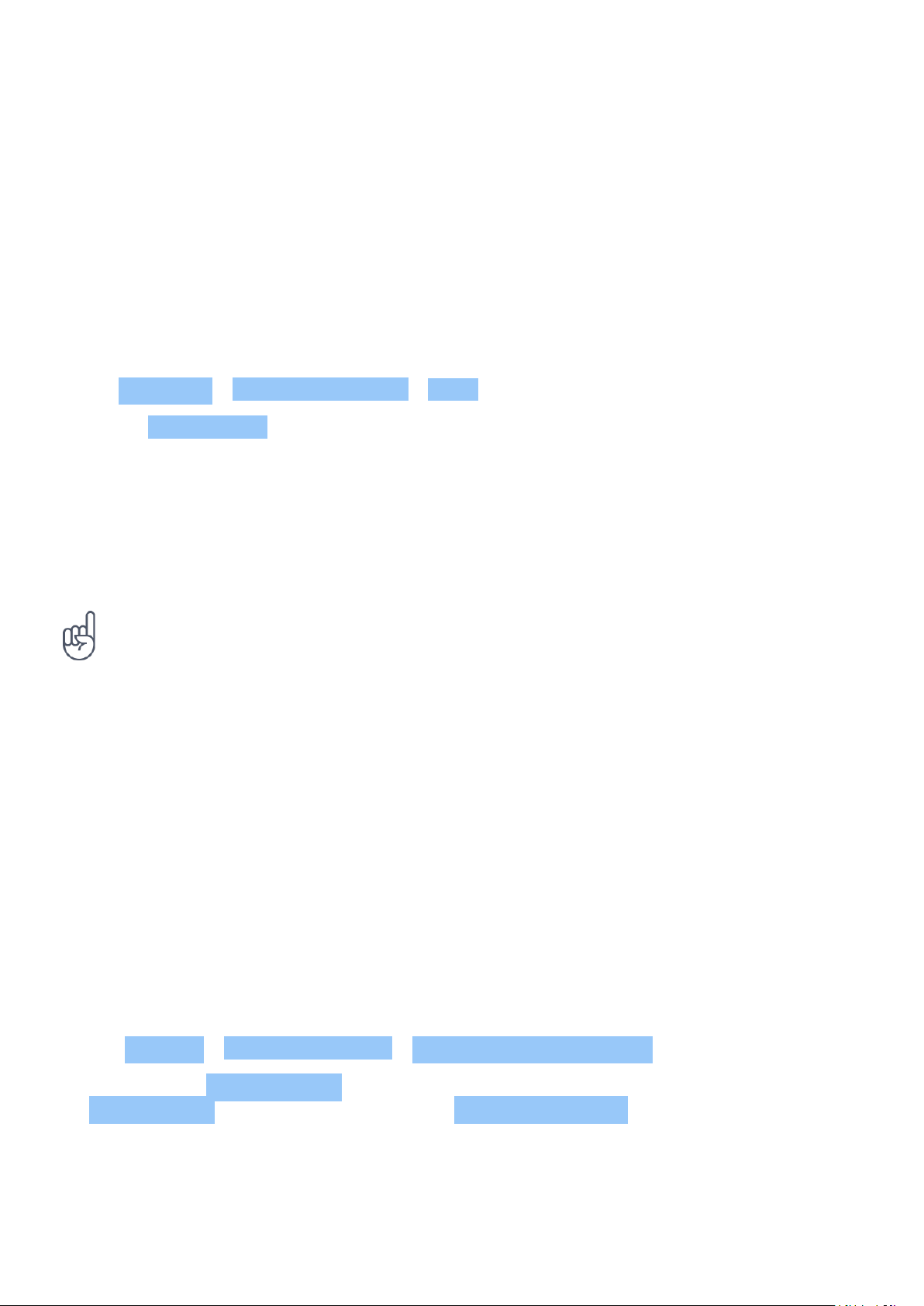
Nokia 8 V 5G UW Gebruikersgids
5 Internet en verbindings
AKTIVEER WI-FI
Om ’n Wi-Fi-verbinding te gebruik, is gewoonlik vinniger en goedkoper as om ’n mobieledataverbinding te gebruik. As beide Wi-Fi- en mobieledata-verbindings beskikbaar is, gebruik jou
foon die Wi-Fi-verbinding.
Skakel Wi-Fi aan
1. Tik Instellings > Netwerk en internet > Wi-Fi .
2. Skakel Gebruik Wi-Fi aan.
3. Kies die verbinding wat jy wil gebruik.
Jou Wi-Fi-verbinding is aktief wanneer op die statusbalk bo-aan die skerm wys.
Belangrik: Gebruik enkripsie om die sekuriteit van jou Wi-Fi-verbinding te verbeter. As jy
enkripsie gebruik, verminder dit die risiko dat ander mense by jou data kan ingaan.
Wenk: As jy op die hoogte van liggings wil bly terwyl daar geen satellietseine beskikbaar is
nie (byvoorbeeld wanneer jy binnenshuis of tussen hoë geboue is), skakel Wi-Fi aan om die
posisionering akkurater te maak.
1
Let wel: Die gebruik van Wi-Fi kan dalk in sommige lande beperk wees. In die EU mag jy byvoorbeeld
slegs 5150-5350 MHz se Wi-Fi binnenshuis gebruik, en in die VSA en Kanada mag jy net 5,15-5,25 GHz
se Wi-Fi binnenshuis gebruik. Vir meer inligting, kontak die plaaslike owerhede.
Belangrik: Gebruik enkripsie om die sekuriteit van jou Wi-Fi-verbinding te verbeter. As jy enkripsie
gebruik, verminder dit die risiko dat ander mense by jou data kan ingaan.
BROWSE THE WEB
Use your phone to connect your computer to the web
It’s simple to use the internet on your laptop on the go. Turn your phone into a Wi-Fi hotspot,
and use your mobile data connection to access the internet with your laptop or other device.
1. Tap Settings > Network & internet > Tethering & Mobile Hotspot .
2. Switch on the Mobile hotspot to share your mobile data connection with a device,
USB tethering to use a USB connection, or Bluetooth tethering to use Bluetooth.
The other device uses data from your data plan, which may result in data traffic costs. For info
on availability and costs, contact your network service provider.
© 2022 HMD Global Oy. Alle regte voorbehou. 22
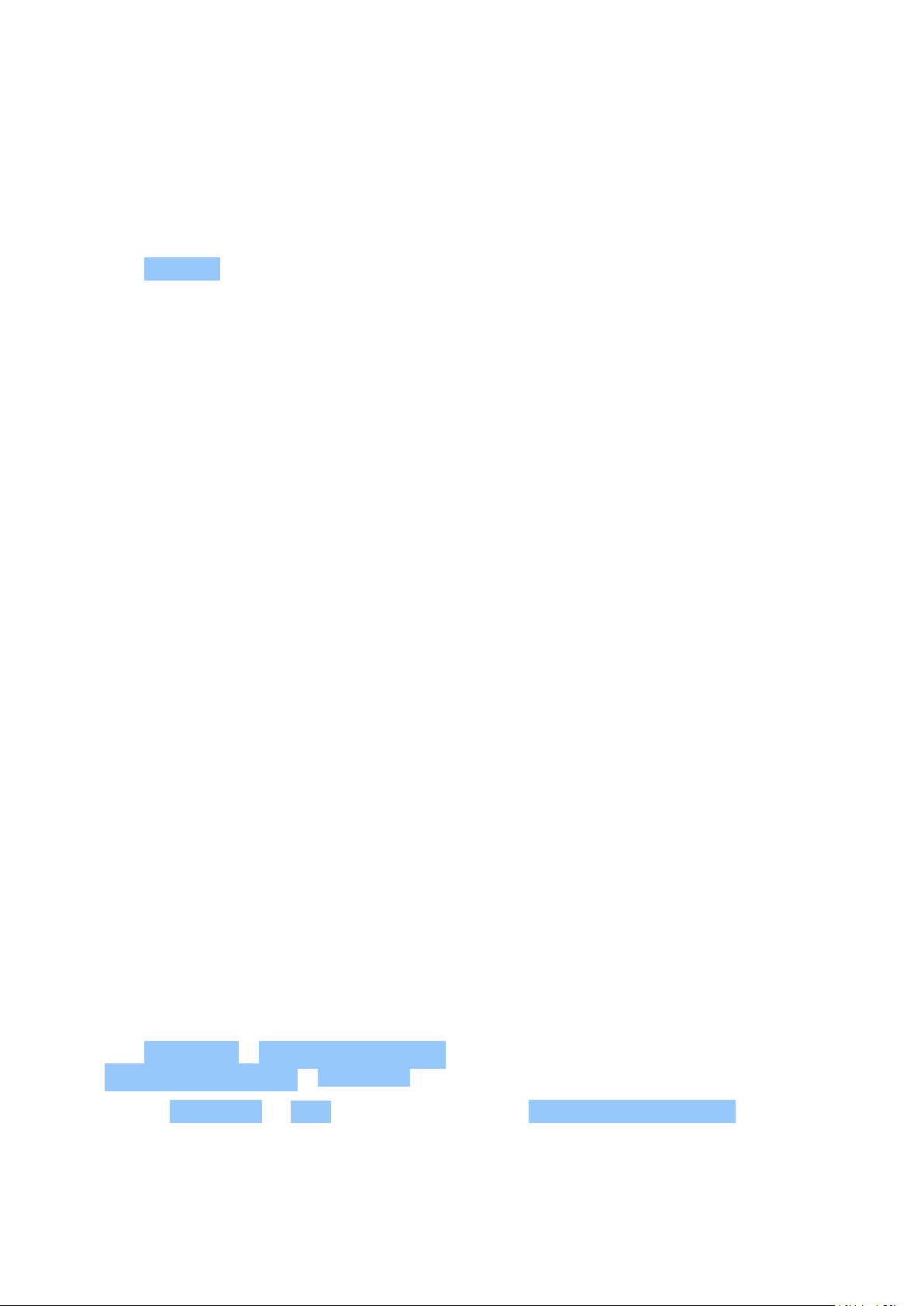
Nokia 8 V 5G UW Gebruikersgids
Begin blaai
Jy’t nie ’n rekenaar nodig nie – blaai maklik op die internet op jou foon. Bly op hoogte van
die nuus en besoek jou gunsteling webwerwe. Jy kan die blaaier op jou foon gebruik om
webbladsye op die internet te bekyk.
1. Tik op Chrome .
2. Voer ’n webadres in, en tik op .
Deursoek die web
Verken die web en die buitewêreld met Google Soek. Jy kan die sleutelbord gebruik om jou
soekwoorde te skryf.
In Chrome,
1. Tik op die soekbalk.
2. Skryf jou soekwoord in die soekkassie.
3. Tik op .
Jy kan ook ’n soekwoord uit die voorstelle kies.
BLUETOOTH®
Jy kan koordloos aan ander versoenbare toestelle soos fone, rekenaars, oorfone en
motorstelle koppel. Jy kan ook jou foto’s na versoenbare fone of na jou rekenaar stuur.
Verbind met ’n Bluetooth-toestel
Jy kan jou foon aan heelwat nuttige Bluetooth-toestelle koppel. Jy kan byvoorbeeld met
draadlose oorfone (wat afsonderlik te koop is) handevry op jou foon praat terwyl jy byvoorbeeld
op jou rekenaar werk. Om ’n foon aan ’n Bluetooth-toestel te verbind, word saambinding
genoem.
1. Tik op Instellings > Gekoppelde toestelle
> Verbindingsvoorkeure > Bluetooth .
2. Verander Bluetooth na Aan .
3. Maak seker die ander toestel
is aangeskakel. Jy sal dalk die
saambindproses vanaf die ander toestel
© 2022 HMD Global Oy. Alle regte voorbehou. 23
moet begin. Lees die ander toestel se
gebruikergids vir inligting.
4. Tik Bind nuwe toestel saam en tik die
toestel wat jy wil saambind vanaf die lys
van ontdekte Bluetooth-toestelle.
5. Jy sal dalk ’n wagwoord moet intik. Lees
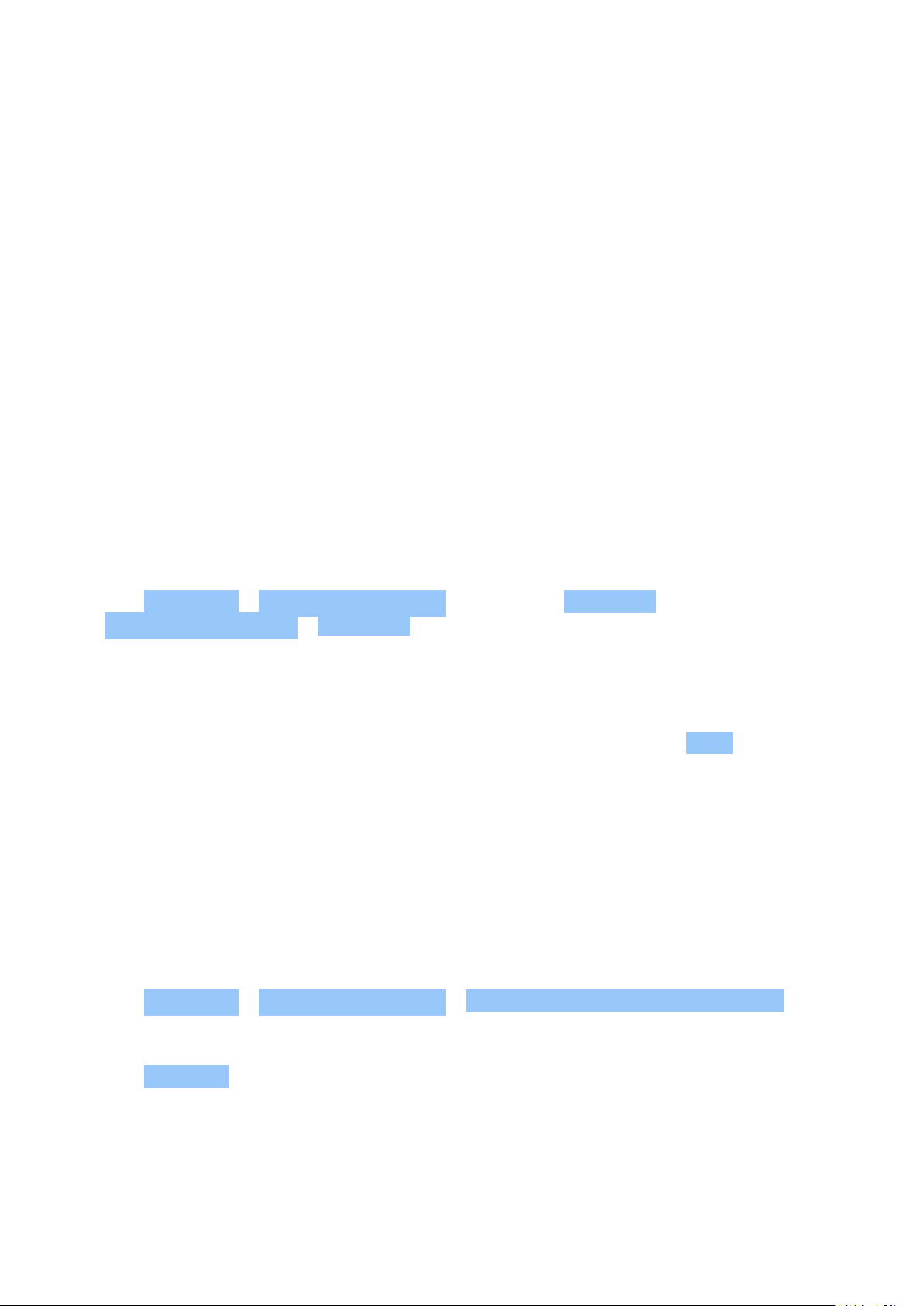
Nokia 8 V 5G UW Gebruikersgids
die ander toestel se gebruikergids vir inligting.
Aangesien toestelle wat draadlose Bluetooth-tegnologie gebruik, met radiogolwe
kommunikeer, hoef hulle nie binne sig van mekaar te wees nie. Bluetooth-toestelle moet egter
binne 33 meter (10 voet) van mekaar af wees. Die verbinding kan egter steuring ervaar weens
obstruksies soos mure of vanaf ander elektroniese toestelle.
Saamgebinde toestelle kan aan jou foon koppel wanneer Bluetooth aangeskakel is. Ander
toestelle kan jou foon slegs bespeur as die Bluetooth-instellingsaansig oop is.
Moenie met ’n onbekende toestel saambind of verbindingsversoeke aanvaar nie. Dit sal help
om jou foon teen skadelike inhoud te beskerm.
Deel jou inhoud deur Bluetooth te gebruik
As jy jou foto’s of ander inhoud met ’n vriend wil deel, stuur dit na jou vriend se foon deur
Bluetooth te gebruik.
Jy kan meer as een Bluetooth-verbinding op ’n slag gebruik. Byvoorbeeld, terwyl jy ’n
Bluetooth-kopstuk gebruik, kan jy steeds dinge na ’n ander foon stuur.
1. Tik op Instellings > Gekoppelde toestelle
> Verbindingsvoorkeure > Bluetooth .
2. Maak seker Bluetooth is op beide fone
aangeskakel en die fone is sigbaar vir
mekaar.
3. Gaan na die inhoud wat jy wil stuur, en tik
Die wagwoord word slegs gebruik wanneer jy vir die eerste keer aan iets koppel.
Verwyder ’n saambinding
As jy nie meer die toestel het waarmee jy jou foon saamgebind het nie, kan jy die saambinding
verwyder.
op > Bluetooth .
4. Op die lys van Bluetooth-toestelle wat
gevind is, tik jou vriend se foon.
5. As die ander foon ’n wagwoordkode
benodig, tik in of aanvaar die
wagwoordkode, en tik Paar .
1. Tik op Instellings > Gekoppelde toestelle > VOORHEEN GEKOPPELDE TOESTELLE .
2. Tik op langs ’n toestelnaam.
3. Tik op VERGEET .
© 2022 HMD Global Oy. Alle regte voorbehou. 24
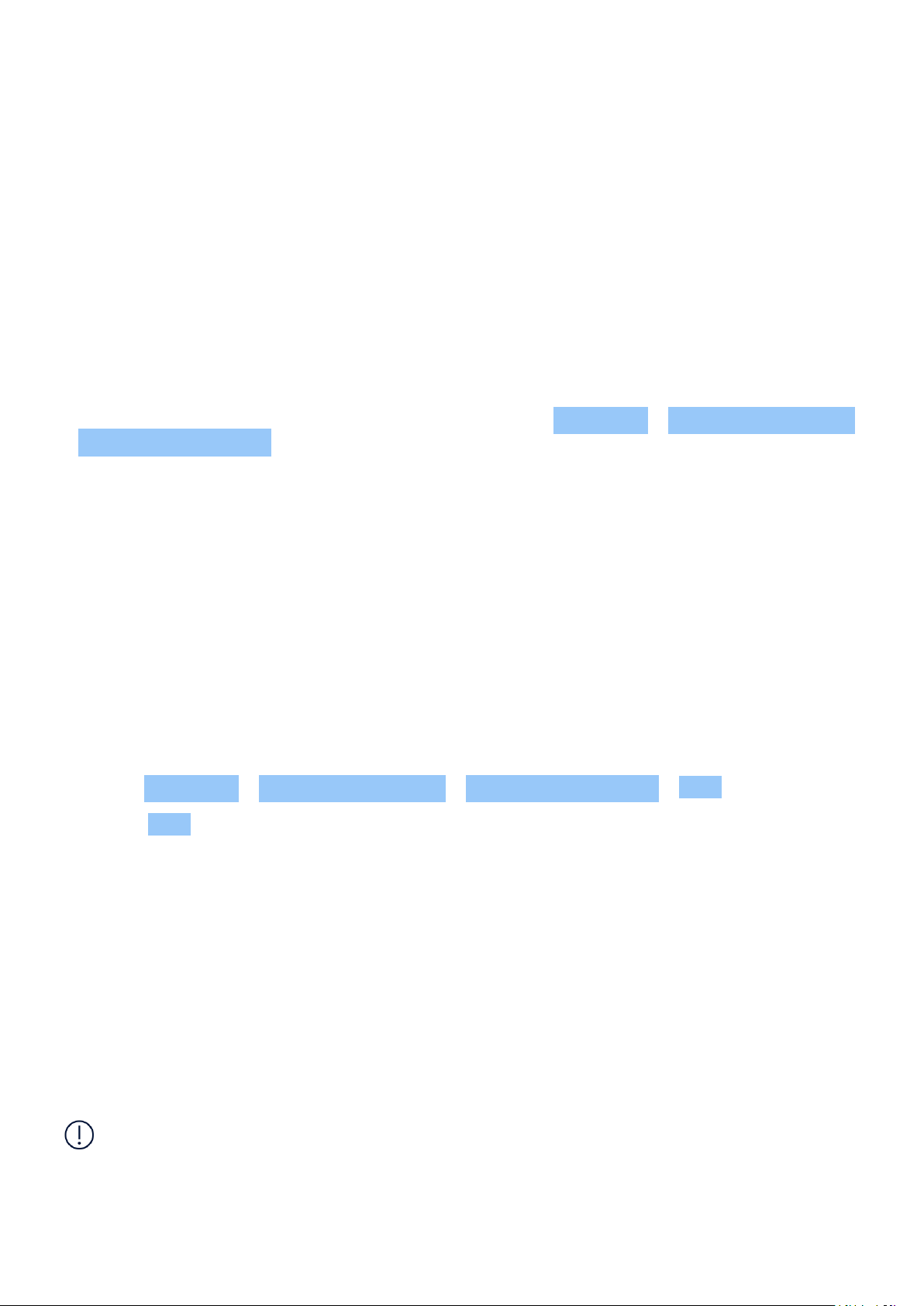
Nokia 8 V 5G UW Gebruikersgids
NFC
Verken die wêreld om jou. As jou foon nabyeveldkommunikasie (NFC) ondersteun, kan jy
op bykomstighede tik om dit te koppel en op merkers om iemand te bel of om ’n webwerf
oop te maak. Die NFC-funksionaliteit kan saam met ’n paar spesifieke dienste en tegnologie
gebruik word, soos tik om te betaal met jou toestel. Hierdie dienste mag dalk nie in jou streek
beskikbaar wees nie. Vir bykomende inligting oor die beskikbaarheid van hierdie dienste,
kontak jou netwerk-diensverskaffer.
Om te begin met NFC
Skakel jou foon se NFC-funksies aan en begin op dinge tik om dit te deel of aan toestelle te
koppel. Om te bepaal of jou foon met NFC kan werk, tik op Instellings > Gekoppelde toestelle
> Verbindingsvoorkeure .
Met NFC kan jy die volgende doen:
• Verbind met versoenbare Bluetooth-toebehore wat NFC ondersteun, soos ´n kopstuk of
draadlose luidspreker.
• Tik op merkers om meer inhoud vir jou foon te kry of om om toegang tot aanlyn dienste te
kry.
• Betaal met jou foon, indien dit deur netwerkdiensverskaffer ondersteun word.
Die NFC-kol is agterop jou foon. Klop die NFC-kol teen ander fone, toebehore, merkers of
lesers.
1. Tik op Instellings > Gekoppelde toestelle > Verbindingsvoorkeure > NFC .
2. Skakel NFC aan
Voordat jy NFC gebruik, maak seker die skerm en knoppies is ontsluit.
Lees NFC-merkers
NFC-merkers kan inligting bevat, bv. ’n webadres, ’n foonnommer of ’n besigheidskaartjie. Die
inligting wat jy wil hê, is net ’n tik weg.
Om ’n merker te lees, tik die merker teen jou foon se NFC-kol.
Let wel: Betaling en kaartjie-uitreikingstoepassings en -dienste word deur derdepartye
verskaf. HMD Global verskaf geen waarborg of neem geen verantwoordelikheid vir enige
toepassings of dienste van hierdie aard nie, insluitend ondersteuning, funksionaliteit,
transaksies, of verlies van enige geldelike waarde. Jy sal moontlik die kaarte wat jy bygevoeg
het, asook die betaling- of kaartjie-uitreikingstoepassing, moet herinstalleer en aktiveer na
die herstel van jou toestel.
© 2022 HMD Global Oy. Alle regte voorbehou. 25

Nokia 8 V 5G UW Gebruikersgids
Koppel aan ’n Bluetooth-bykomstigheid met NFC
Is jou hande besig? Gebruik oorfone. Of luister musiek met draadlose luidsprekers. Tik
eenvoudig die versoenbare bykomstigheid teen jou foon.
1. Tik die NFC-kol van die bykomstigheid teen jou foon se NFC-kol.*
2. Volg die instruksies op die skerm.
*Bykomstighede is afsonderlik te koop. Of bykomstighede beskikbaar is, wissel volgens streek.
Ontkoppel die gekoppelde bykomstigheid
As jy nie meer aan die bykomstigheid gekoppel hoef te wees nie, kan jy die bykomstigheid
ontkoppel.
Tik weer die bykomstigheid se NFC-kol.
Vir meer inligting, raadpleeg die bykomstigheid se gebruikersgids.
VPN
Jy moet dalk ’n virtuele private netwerk (VPN) gebruik om by jou maatskappy se hulpbronne
uit te kom, bv. intranet of maatskappy-e-pos, of dalk gebruik jy ’n virtuele private netwerk vir
persoonlike doeleindes.
Kontak jou maatskappy se IT-administrateur vir inligting om julle VPN op te stel, of kontroleer
jou VPN se webwerf vir bykomende inligting.
Gebruik ’n beveiligde VPN-verbinding
1. Tik op Instellings > Network en Internet > Gevorderd > VPN .
2. Om ’n VPN-profiel by te voeg, tik op .
3. Voer die profielinligting in soos aangewys deur jou maatskappy se IT-administrateur of VPNdiens.
Wysig ’n VPN-profiel
1. Tik op langs ’n profielnaam.
2. Verander die inligting soos benodig.
© 2022 HMD Global Oy. Alle regte voorbehou. 26

Nokia 8 V 5G UW Gebruikersgids
Vee ’n VPN-profiel uit
1. Tik op langs ’n profielnaam.
2. Tik op VERGEET VPN .
© 2022 HMD Global Oy. Alle regte voorbehou. 27

Nokia 8 V 5G UW Gebruikersgids
6 Organiseer jou dag
DATUM EN TYD
Stel die datum en tyd
Tik op Instellings > Stelsel > Datum en tyd .
Dateer die tyd en datum outomaties op
Jy kan jou foon stel om die tyd, datum en tydsone outomaties op te dateer. Outomatiese
opdatering is ’n netwerkdiens, en sal dalk nie beskikbaar wees nie, afhangend van jou streek
of netwerkdiensverskaffer.
1. Tik op Instellings > Stelsel > Datum en tyd .
2. Skakel Gebruik netwerkvoorsiende datum- en tydsone aan.
3. Skakel Gebruik netwerkvoorsiende tydsone aan.
Verander die horlosie na die 24-uur-formaat
Tik op Instellings > Stelsel > Datum en tyd , en skakel Gebruik 24-uur-formaat aan.
WEKKERHORLOSIE
Stel ’n wekker
1. Tik op Horlosie > Wekker .
2. Om ’n wekker by te voeg, tik op .
3. Om ’n wekker te verander, tik daarop. Om die wekker te stel om op spesifieke datums te
herhaal, merk Herhaal en merk die dae van die week.
Skakel ’n wekker af
Wanneer die wekker afgaan, vee die wekker na regs.
© 2022 HMD Global Oy. Alle regte voorbehou. 28

Nokia 8 V 5G UW Gebruikersgids
CALENDAR
Bestuur kalenders
Tik op Kalender > , en kies watter tipe kalender jy wil sien.
Kalenders word outomaties bygevoeg wanneer jy ’n rekening by jou foon voeg. Om ’n nuwe
rekening met ’n kalender by te voeg, gaan na die toepassingkieslys en tik op Instellings >
Rekeninge > Voeg rekening by .
Add an event
1. Tap Calendar > and select the entry
type.
2. Type in the details you want, and set the
time.
3. To make an event repeat on certain days,
Wenk: Om ’n gebeurtenis te wysig, tik op die gebeurtenis en , en wysig die inligting.
Vee ’n afspraak uit
1. Tik die gebeurtenis.
2. Tik op > Vee uit .
tap Does not repeat , and select how
often the event should repeat.
4. To set a reminder, tap Add notification ,
set the time and tap Done ,
5. Tap Save .
© 2022 HMD Global Oy. Alle regte voorbehou. 29

Nokia 8 V 5G UW Gebruikersgids
7 Kamera
CAMERA BASICS
Neem ’n foto
Neem skerp, lewendige foto’s – lê die beste oomblikke in jou fotoalbum vas.
1. Tik op Kamera .
2. Mik en fokus.
3. Tik op .
Neem ’n selfie
1. Tik op Kamera > om na die voorste kamera te wissel.
2. Tik op .
Neem panoramafoto’s
1. Tik op Kamera .
2. Tik > Panorama .
3. Tik op en volg die instruksies op jou foon.
Wenk: Jy kan Google Lens gebruik met die foto’s wat jy reeds gebruik het. Tik Foto’s , tik die
foto, en tik .
VIDEOS
Neem ’n video op
1. Tik op Kamera .
2. Om na die video-opnamemodus te wissel,
tik op Video .
3. Tik op om te begin opneem.
Tip: To record high-quality 2K videos, use the cinema mode. Tap Camera > Cinema .
© 2022 HMD Global Oy. Alle regte voorbehou. 30
4. Om opname te stop, tik op .
5. Om na kameramodus terug te gaan, tik op
Foto .

Nokia 8 V 5G UW Gebruikersgids
USE YOUR CAMERA LIKE A PRO
Vind meer uit oor jou kamerainstellings
In die Kamera-toepassing, tik op om meer oor elke instelling uit te vind.
Blur the background of your photo
If you want to blur the background of your photo, select the portrait mode and try out the
different background blurring effects. You can use the portrait mode also with selfies.
1. Tap Camera > Portrait > .
2. Tap a mode and use the slider to select how strongly you want to apply the effect.
3. Tap .
Take a night shot
To take high quality photos at night or under low light circumstances, switch on the night
mode.
1. Tap Camera > > Night .
2. Tap .
Take a wide-angle photo
To take beautiful landscape photos, switch on the wide-angle mode.
1. Tap Camera > > .
2. Tap . To go back to the normal mode, tap .
Take a macro photo
With the macro mode, you can capture even the tiniest details to your photo.
1. Tap Camera > > .
2. Tap .
© 2022 HMD Global Oy. Alle regte voorbehou. 31
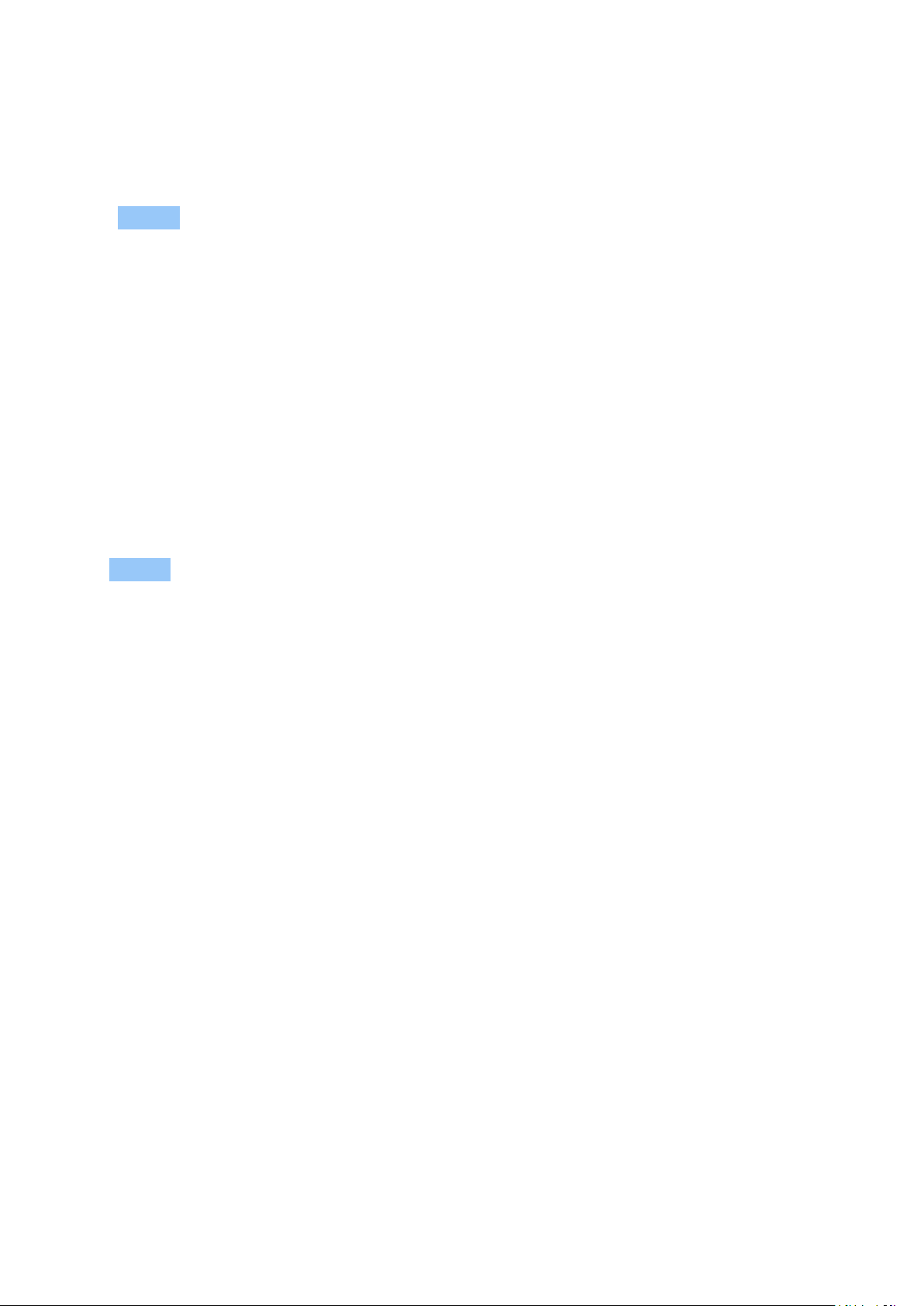
Nokia 8 V 5G UW Gebruikersgids
JOU FOTO’S EN VIDEO’S
Kyk foto’s en video’s op jou foon
Tik op Foto’s .
Kopieer jou foto’s en video’s na jou rekenaar
Wil jy jou foto’s of video’s op ’n groter skerm kyk? Skuif dit na jou rekenaar.
Jy kan jou rekenaar se lêerlysprogram gebruik om jou foto’s en video’s na die rekenaar te
kopieer of te skuif.
Koppel jou foon aan die rekenaar met ’n versoenbare USB-kabel. Om die USB-verbindingtipe te
stel, maak die kennisgewingspaneel oop en tik op die USB-kennisgewing.
Deel jou foto’s en video’s
1. In Foto’s , tik die foto wat jy wil deel en tik .
2. Kies hoe jy jou foto of video wil deel.
© 2022 HMD Global Oy. Alle regte voorbehou. 32
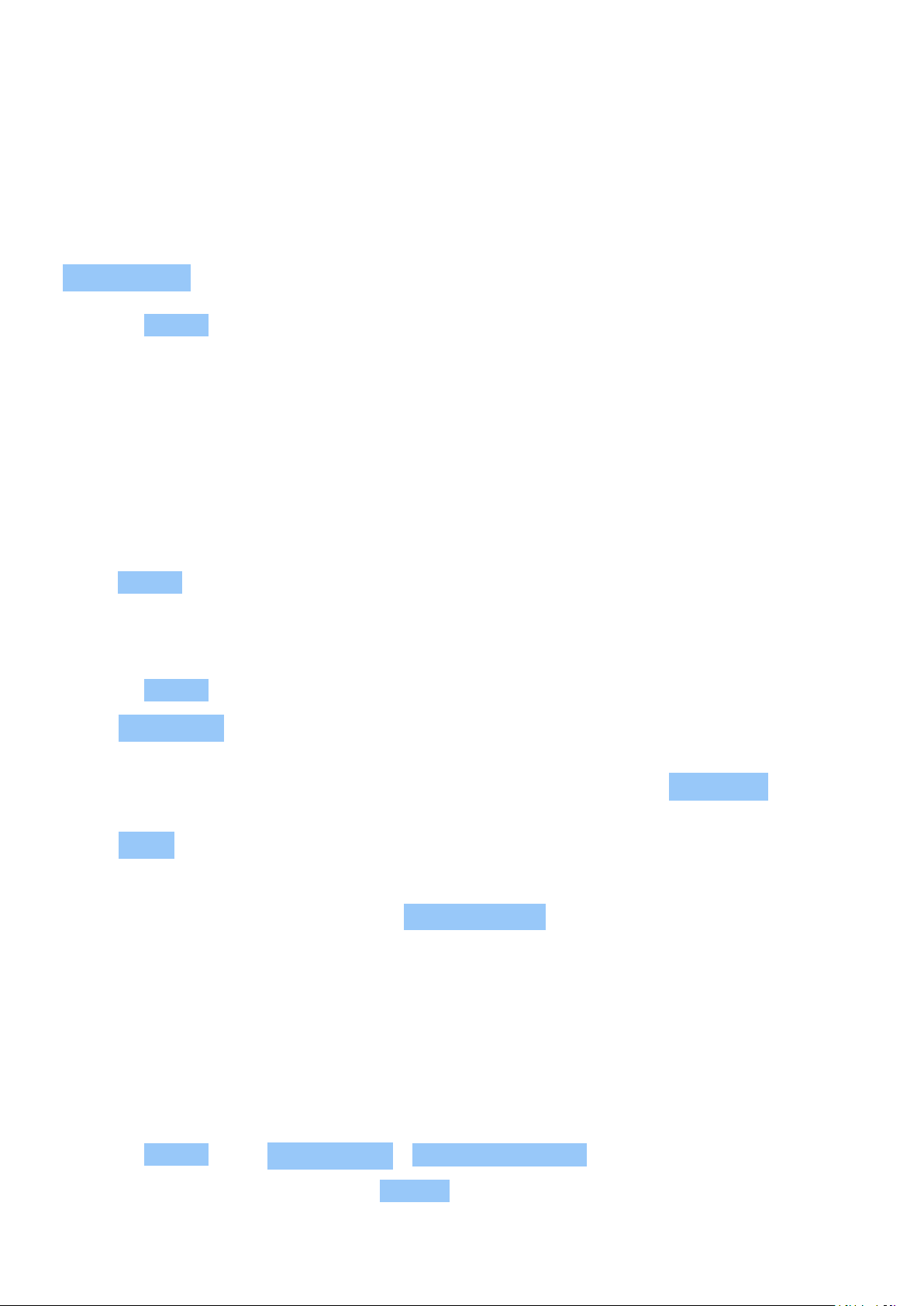
Nokia 8 V 5G UW Gebruikersgids
8 Kaarte
VIND PLEKKE EN KRY RIGTINGAANWYSINGS
Vind ’n plek
Google Kaarte help jou om spesifieke plekke en besighede te vind.
1. Tik op Kaarte .
2. Skryf soekwoorde in die soekbalk, bv. ’n straatadres of pleknaam.
3. Kies ’n item uit die lys voorstelle terwyl jy skryf, of tik op om te soek.
Die ligging word op die kaart gewys. As daar geen soekresultate is nie, maak jy het die
soekwoorde korrek gespel.
Sien jou huidige ligging
Tik op Kaarte > .
Kry rigtingaanwysings na ’n plek
1. Tik op Kaarte en voer jou bestemming by die soekbalk in.
2. Tik Aanwysings . Die uitgeligte ikoon wys die vervoermetode, byvoorbeeld . Om die
vervoermetode te verander, kies die nuwe metode in die soekbalk.
3. As jy nie wil hê die beginpunt moet jou huidige ligging wees nie, tik op Jou ligging en soek
vir ’n nuwe beginpunt.
4. Tik Begin om die navigasie te begin.
Die roete wys op die kaart, saam met ’n skatting van hoe lank dit sal neem om daar te kom. Om
gedetailleerde aanwysings te sien, tik op Stappe en meer .
LAAI KAARTE AF EN WERK DIT BY
Laai ’n kaart af
Stoor nuwe kaarte op jou foon vóór jy op reis gaan, sodat jy die kaarte sonder ’n
internetverbinding kan sien terwyl jy reis.
1. Tik op Kaarte > > Vanlyn-kaarte > KIES JOU EIE KAART .
2. Kies die area op die kaart en tik op LAAI AF .
© 2022 HMD Global Oy. Alle regte voorbehou. 33
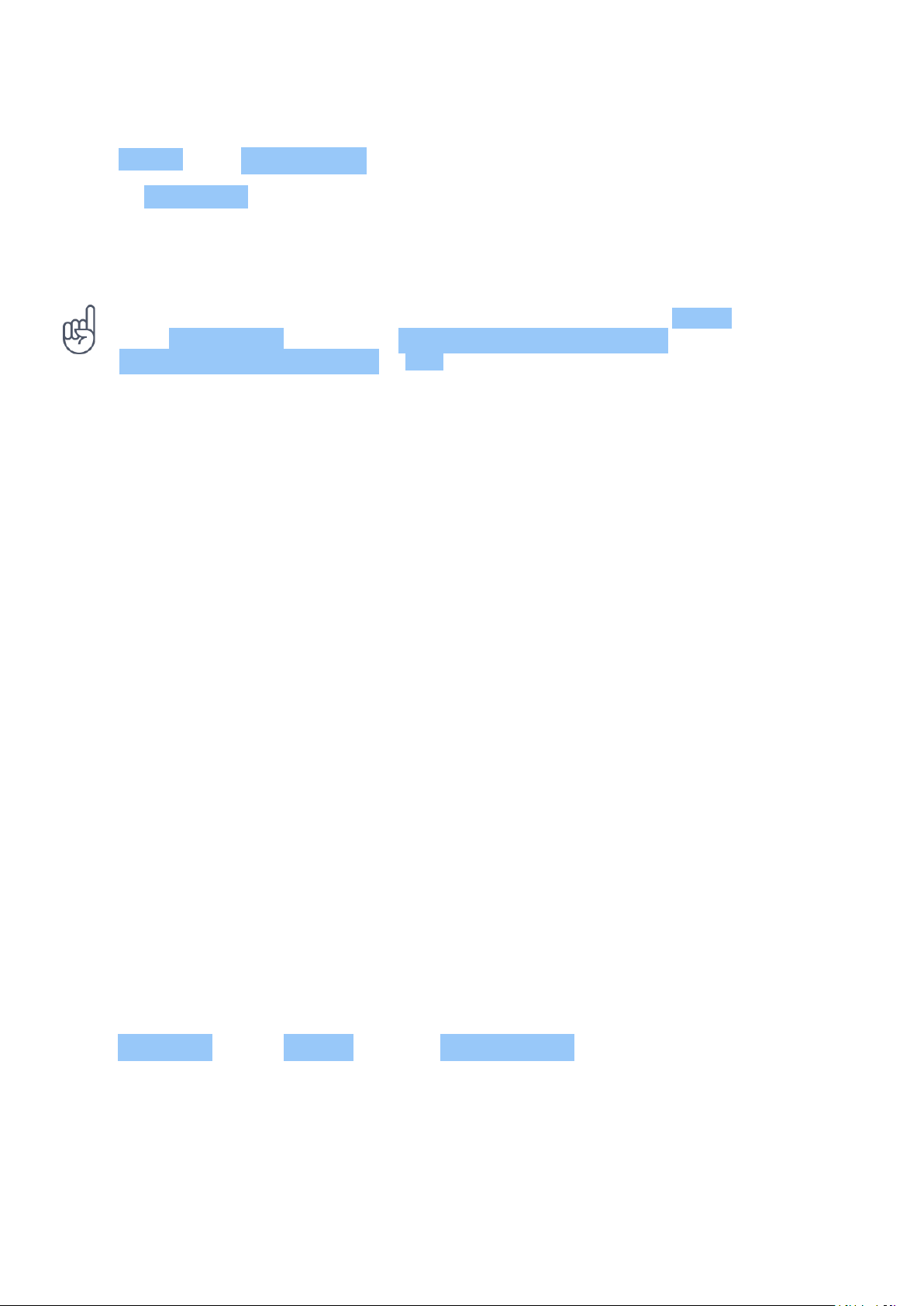
Nokia 8 V 5G UW Gebruikersgids
Werk ’n bestaande kaart by
1. Tik Kaarte > > Vanlyn-kaarte en die kaartnaam.
2. Tik op DATEER OP .
As die ikoon nie beskikbaar is nie, tik die ikoon vir Google-gebruikersrekening of jou Googlegebruikersrekeningfoto.
Wenk: Jy kan ook jou foon stel om die kaarte outomaties by te werk. Tik Kaarte
> > Vanlyn-kaarte > en skakel Werk vanlyn-kaarte outomaties by en
Laai outomaties vanlyn-kaarte af na Aan .
GEBRUIK LIGGINGSDIENSTE
Gebruik Kaarte om uit te vind waar jy is, en voeg jou ligging by die foto’s wat jy neem.
Liggingsinligting kan aan ´n foto of video geheg word, indien jou ligging bepaal kan word met
satelliet- of netwerktegnologie. Indien jy ´n foto of video deel wat liggingsinligting bevat, word
die ligging moontlik aan mense gewys wat die foto of video bekyk. Sekere toepassings kan jou
liggingsinligting gebruik om vir jou ’n wyer verskeidenheid van dienste aan te bied.
Skakel liggingsdienste aan
Jou foon wys jou ligging op die kaart met satellietposisionering, Wi-Fi of netwerkgebaseerde
posisionering (sellulêre ID).
Die beskikbaarheid, akkuraatheid en volledigheid van die liggingsinligting hang af van
byvoorbeeld jou ligging, omgewing en derdeparty-bronne, en kan dalk beperk wees.
Liggingsinligting is dalk nie beskikbaar nie, byvoorbeeld in geboue of ondergronds.
Vir privaatheidsinligting verwant aan posisioneringmetodes, sien die HMD Globalprivaatheidsbeleid, wat by http://www.nokia.com/phones/privacy beskikbaar is.
Sekere satellietposisioneringstelsels kan vereis dat klein hoeveelhede data oor die mobiele
netwerk oorgedra word. Indien jy datakoste wil vermy (byvoorbeeld wanneer jy reis), kan jy die
mobieledata-verbinding in jou fooninstellings afskakel.
Wi-Fi-posisionering maak posisionering meer akkuraat terwyl daar geen satellietseine
beskikbaar is nie (byvoorbeeld wanneer jy binnenshuis of tussen hoë geboue is). As jy op ’n plek
is waar die gebruik van Wi-Fi beperk is, kan jy Wi-Fi in jou fooninstellings afskakel.
Tik op Instellings > tik op Ligging en skakel Gebruik ligging aan.
© 2022 HMD Global Oy. Alle regte voorbehou. 34
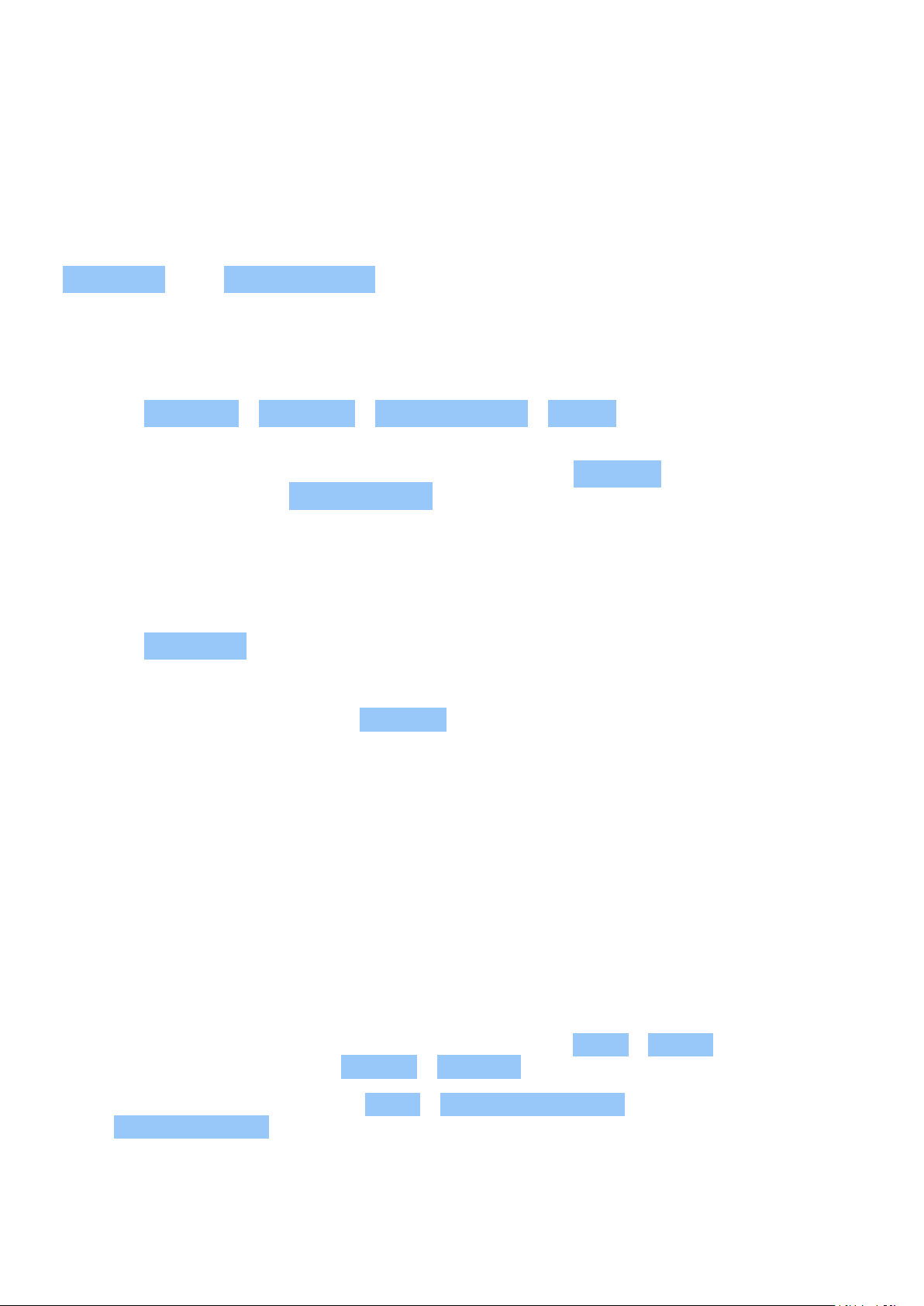
Nokia 8 V 5G UW Gebruikersgids
9 Toepassings, opdaterings en rugsteune
KRY TOEPASSINGS VAN GOOGLE PLAY
Jy moet ’n Google-rekening op jou foon hê om Google Play-dienste te gebruik. Jy sal moontlik
moet betaal vir sommige van die inhoud in Google Play. Om ’n betalingsmetode by te voeg, tik
Play-winkel > > Betalingsmetode . Maak altyd seker dat jy die eienaar van die betaalmetode
se toestemming het wanneer jy inhoud op Google Play koop.
Voeg ’n Google-rekening by jou foon
1. Tik op Instellings > Rekeninge > Voeg rekening by > Google . As jy gevra word, bevestig
jou toestel se sluitmetode.
2. Voer jou Google-rekening se aanmeldinligting in, en tik op Volgende , of, om ʼn nuwe
rekening te skep, tik op Skep ʼn rekening .
3. Volg die instruksies op jou foon.
Laai toepassings af
1. Tik op Play Winkel .
2. Tik op die soekbalk om vir toepassings te soek, of kies toepassings uit jou aanbevelings.
3. In die toepassingbeskrywing, tik Installeer om die toepassing af te laai en te installeer.
Om jou toepassings te sien, gaan na die tuisskerm en vee opwaarts vanaf die onderkant van die
skerm.
MAAK SPASIES OP JOU FOON BESKIKBAAR
As jou foongeheue vol raak, skuif lêers na ’n geheuekaart of skrap onnodige lêers.
Dra lêers oor na ’n geheuekaart
Om foto’s van jou foongeheue na ’n geheuekaart te skuif, tik Lêers > Prente . Druk en hou die
foto in wat jy wil skuif, en tik > Skuif na > SD-kaart .
Om dokumente en lêers te skuif, tik Lêers > Dokumente en ander . Tik langs die lêernaam,
en tik Skuif na SD-kaart .
© 2022 HMD Global Oy. Alle regte voorbehou. 35
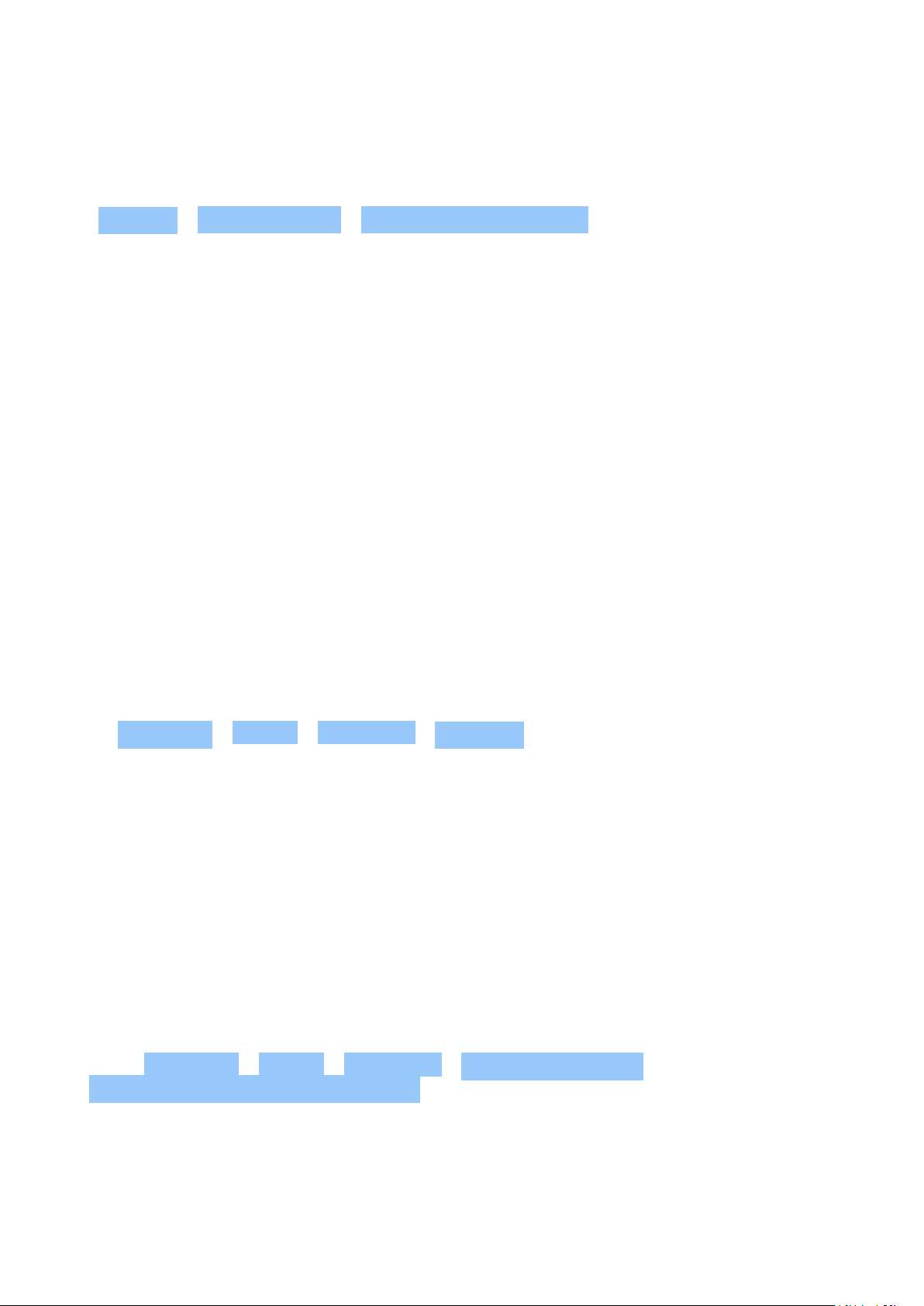
Nokia 8 V 5G UW Gebruikersgids
UPDATE YOUR PHONE SOFTWARE
Install available updates
Tap Settings > System updates > Check for system updates to check if updates are
available.
When your phone notifies you that an update is available, just follow the instructions shown
on your phone. If your phone is low on memory, you may need to move your photos and other
stuff to the memory card.
Warning: If you install a software update, you cannot use the device, even to make emergency
calls, until the installation is completed and the device is restarted.
Before starting the update, connect a charger or make sure the device battery has enough
power, and connect to Wi-Fi, as the update packages may use up a lot of mobile data.
RUGSTEUN JOU DATA
Om te verseker dat jou data veilig is, gebruik jou foon se rugsteunfunksie. Jou toesteldata (bv.
Wi-Fi-wagwoorde en oproepgeskiedenis) en toepassingdata (bv. instellings en lêers wat deur
toepassings gestoor is) sal na ’n afgeleë ligging gerugsteun word.
Skakel outomatiese rugsteun aan
Tik op Instellings > Stelsel > Gevorderd > Rugsteun , en skakel rugsteun aan.
LAAI OORSPRONKLIKE INSTELLINGS TERUG EN VERWYDER PRIVAATINHOUD VAN JOU FOON AF.
Soms gebeur ongelukke – as jou foon nie behoorlik werk nie, kan jy die instellings daarvan
teruglaai. Of as jy ’n nuwe foon gekoop het of jou foon wil weggee, weggooi of laat herwin, kan
jy jou persoonlike inligting en inhoud verwyder. Let wel: dit is jou verantwoordelikheid om alle
private inhoud te verwyder.
Stel jou foon terug
1. Tik op Instellings > Stelsel > Gevorderd > Terugstellingsopsies >
Vee alle data uit (fabrieksterugstelling) .
2. Volg die instruksies op jou foon.
© 2022 HMD Global Oy. Alle regte voorbehou. 36
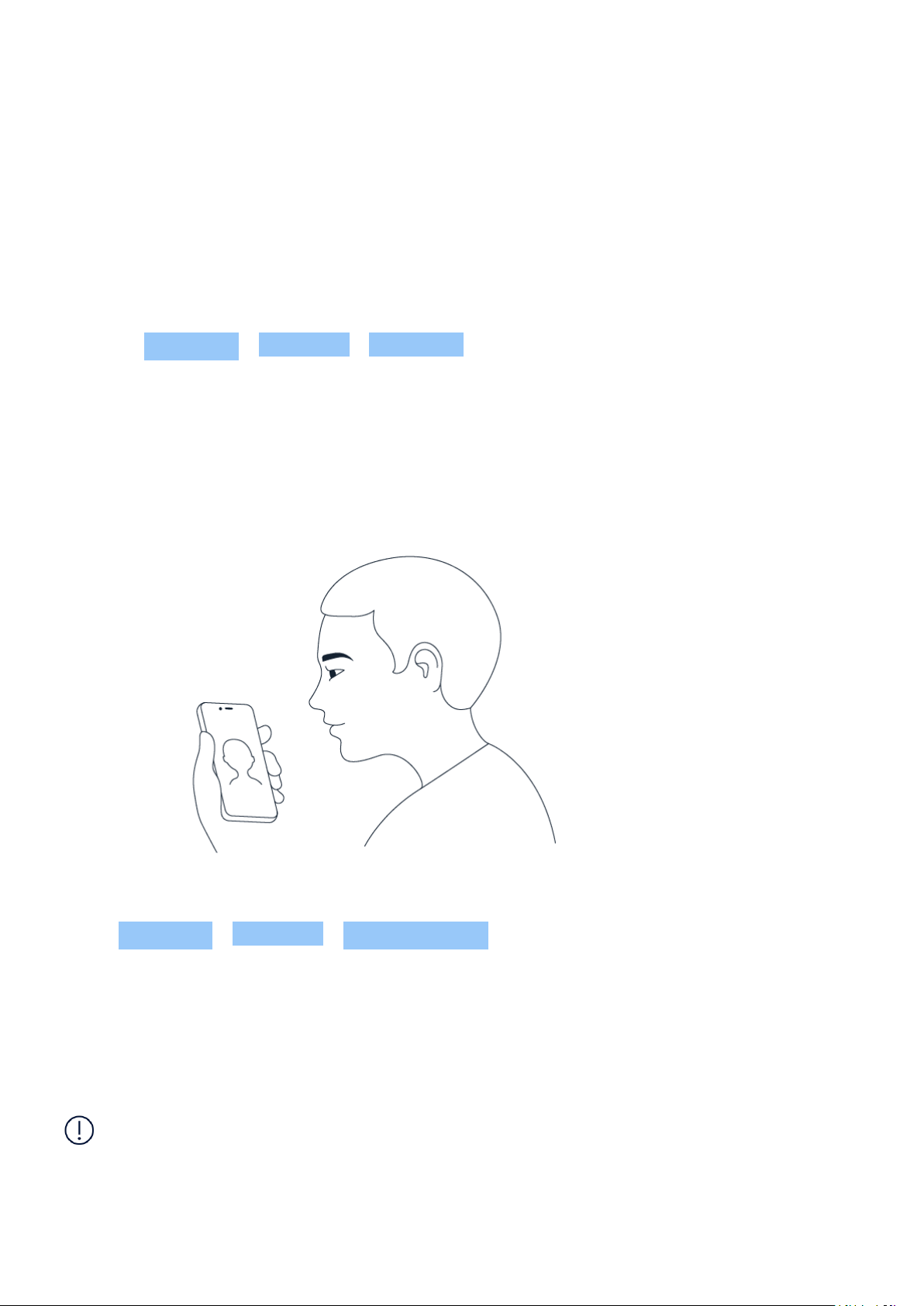
Nokia 8 V 5G UW Gebruikersgids
10 Beskerm jou foon
BESKERM JOU FOON MET ’N SKERMSLOT
Jy kan jou foon opstel om stawing te vereis wanneer jy die skerm ontsluit.
Stel ’n skermslot op
1. Tik op Instellings > Sekuriteit > Skermslot .
2. Kies die tipe slot en volg die instruksies op jou foon.
BESKERM JOU FOON MET JOU GESIG
Stel gesigsbevestiging op
1. Tik Instellings > Sekuriteit > Gesigontsluiting .
2. Kies watter rugsteun-ontsluitingsmetode jy vir die sluitskerm wil gebruik en volg die
instruksies wat op jou foon vertoon word.
Hou jou oë oop en maak seker jou gesig is ten volle sigbaar en nie deur enige voorwerp, soos ’n
hoed of sonbril, bedek nie.
Let wel: Dit is minder veilig om jou gesig in plaas van ‘n vingerafdruk, patroon of wagwoord
te gebruik om jou foon te ontsluit. Jou foon kan deur iemand of iets ontsluit word wat ‘n
soortgelyke voorkoms het. Gesigontsluiting kan dalk nie behoorlik in agterlig of te donker of
helder omgewing werk nie.
© 2022 HMD Global Oy. Alle regte voorbehou. 37
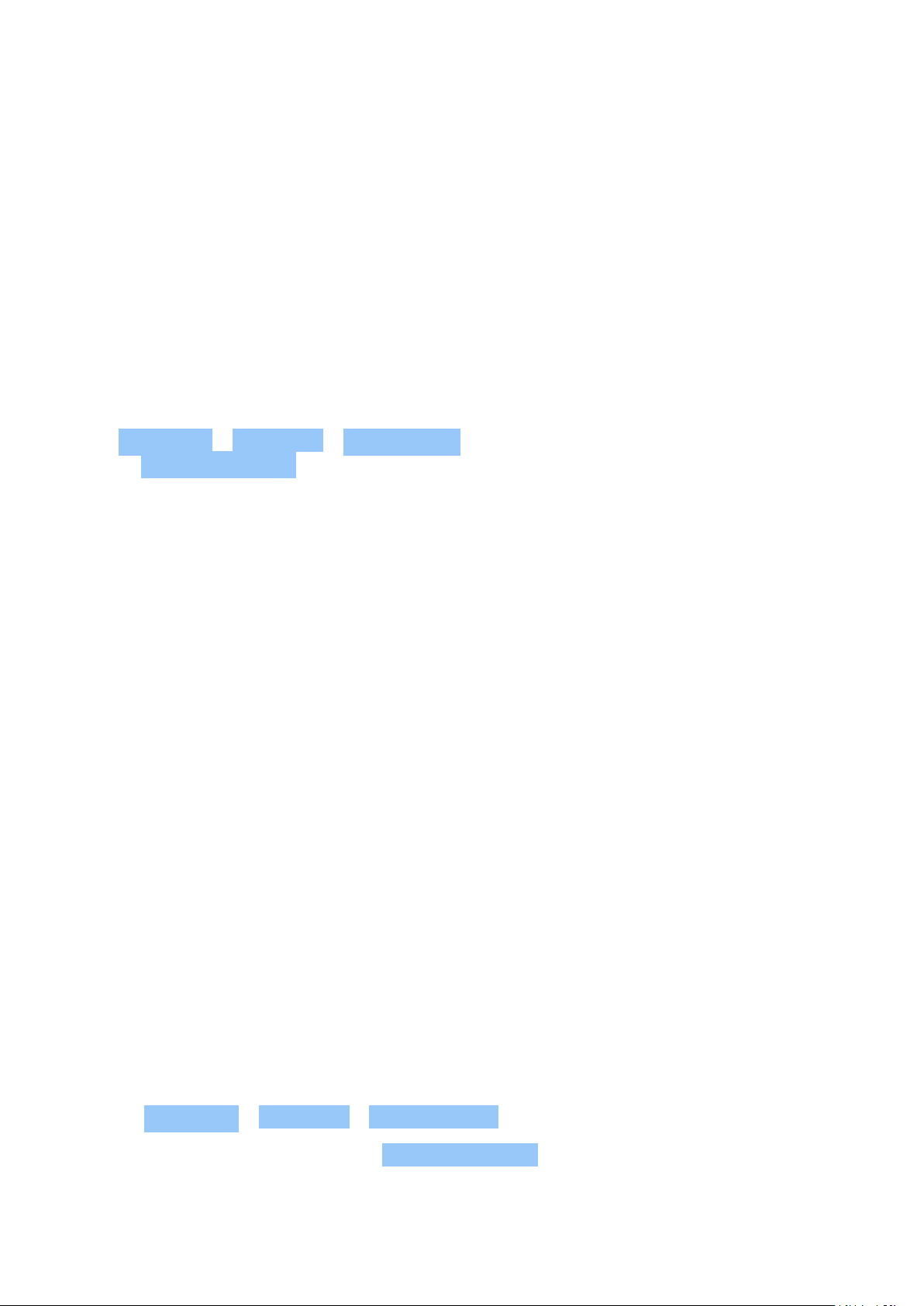
Nokia 8 V 5G UW Gebruikersgids
Ontsluit jou foon met jou gesig
Om jou foon te ontsluit, skakel net jou skerm aan en kyk vir die kamera.
As daar ’n gesigherkenningsfout is en jy kan nie alternatiewe aanmeldingsmetodes gebruik
om die foon op enige manier te herstel of terug te stel nie, sal jou foon ’n diens benodig. Dit
kan dalk ekstra geld kos, en alle persoonlike data op jou foon kan dalk uitgevee word. Vir meer
inligting, kontak die naaste gemagtigde diensfasiliteit vir jou foon of jou foonhandelaar.
BESKERM JOU FOON MET JOU VINGERAFDRUK
Voeg ’n vingerafdruk by
1. Tik Instellings > Sekuriteit > Vingerafdruk . As skermslot nie op jou foon opgestel is nie,
tik op Stel skermslot op .
2. Kies watter rugsteun-ontsluitingsmetode jy vir die sluitskerm wil gebruik en volg die
instruksies wat op jou foon vertoon word.
Ontsluit jou foon met jou vinger.
Plaas u geregistreerde vinger op die aan sleutel.
As daar ’n vingerafdruk-sensorfout is, en jy kan nie op enige wyse alternatiewe
aanmeldingsmetodes gebruik om die foon te herstel of terug te laai nie, sal jou foon ’n
diens deur gemagtigde personeel benodig. Dit kan dalk ekstra geld kos, en alle persoonlike
data op jou foon kan dalk uitgevee word. Vir meer inligting, kontak jou foon se versieningspunt
of jou foon se verkoper.
VERANDER JOU SIM-PIN-KODE
As jou SIM-kaart ’n verstek-SIM-PIN-kode het, kan jy dit verander na iets veiliger. Dit werk nie
met alle netwerkdiensverskaffers nie.
Kies jou SIM-PIN
Jy kan besluit watter syfers om vir die SIM-PIN te gebruik. Die SIM-PIN-kode mag 4-8 syfers
lank wees.
1. Tik op Instellings > Sekuriteit > SIM-kaart-slot .
2. Onder die gekose SIM-kaart, tik op Verander SIM-PIN .
© 2022 HMD Global Oy. Alle regte voorbehou. 38

Nokia 8 V 5G UW Gebruikersgids
TOEGANGSKODES
Vind uit waarvoor die verskillende kodes op jou foon is.
PIN- of PIN2-kode
PIN- of PIN2-kodes het 4 – 8 syfers.
Hierdie kodes beskerm jou SIM-kaart teen ongemagtigde gebruik, of word vereis om sekere
funksies te gebruik. Jy kan jou foon stel om vir die PIN-kode te vra wanneer jy dit aanskakel.
As jy die kodes vergeet het, of hulle nie saam met jou kaart gekom het nie, kontak jou
netwerkdiensverskaffer.
As jy die kode drie keer na mekaar verkeerd invoer, moet jy die kode met die PUK- of PUK2kode deblokkeer.
PUK- of PUK2-kodes
PUK- of PUK2-kodes word vereis om ’n PIN- of PIN2-kode te deblokkeer.
As die kodes nie saam met jou SIM-kaart gekom het nie, kontak jou netwerkdiensverskaffer.
Slotkode
Slotkode is ook bekend as sekuriteitskode of wagwoord.
Die slotkode help om jou foon teen ongemagtigde gebruik te beskerm. Jy kan jou foon stel
om vir die slotkode te vra wat jy opstel. Hou die kode geheim en op ’n veilige plek, weg van jou
foon.
Indien jy die kode vergeet, en jou foon gesluit word, het jou foon versiening nodig. Dit kan dalk
ekstra geld kos, en alle persoonlike data op jou foon kan dalk uitgevee word. Vir meer inligting,
kontak die naaste gemagtigde diensfasiliteit vir jou foon of jou foonhandelaar.
IMEI-kode
Die IMEI-kode word gebruik om fone op die netwerk te identifiseer. Jy sal ook moontlik die
nommer aan jou gemagtigde diensfasiliteit of foonhandelaar moet gee. Om jou IMEI-kode te
sien:
• bel *#06#
• tik die oorspronklike verkoops-boksie
Indien die IMEI kode op jou foon gedruk is, mag jy dit byvoorbeeld vind op die SIM-skinkbord of
onder die agterste klappie, indien die foon ’n verwyderbare agterkant het.
© 2022 HMD Global Oy. Alle regte voorbehou. 39
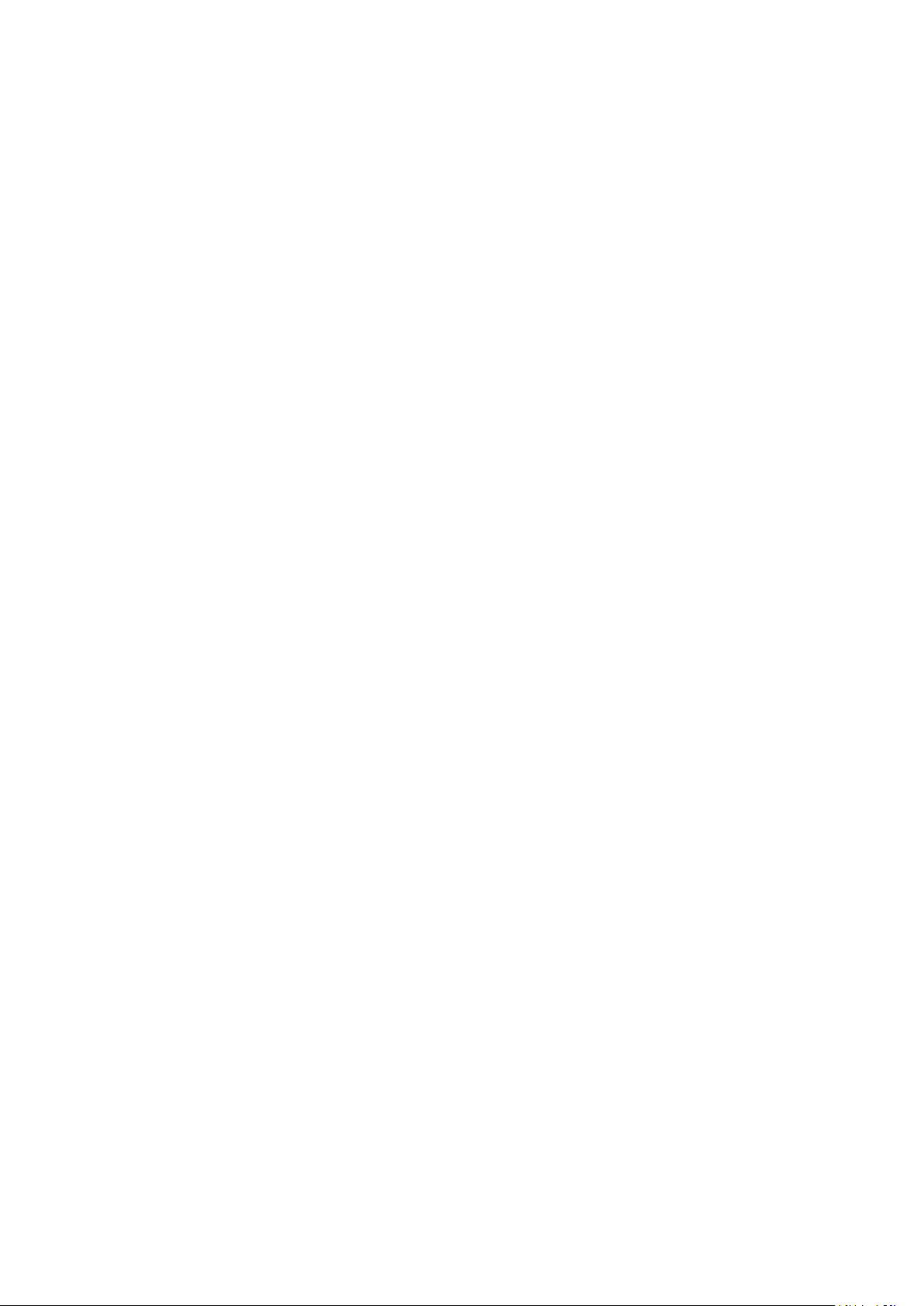
Nokia 8 V 5G UW Gebruikersgids
Spoor jou foon op of ontsluit dit
As jy jou foon verloor, sal jy dit dalk van ’n afstand af kan opspoor, sluit of uitvee as jy by ’n
Google-rekening ingeteken is. Die ”Vind my toestel”-instelling is by verstek aangeskakel op
fone met ’n Google-rekening.
Om ”Vind my toestel” te gebruik, moet jou verlore foon:
• Aangeskakel wees
• By ’n Google-rekening ingeteken wees
• Aaan mobiele data of Wi-Fi verbind wees
• Sigbaar wees op Google Play
• Ligging moet aangeskakel wees
• ”Vind my toestel” moet aangeskakel wees
Wanneer ”Vind my toestel” met jou foon verbind, sien jy die foon se ligging en die foon kry ’n
kennisgewing.
1. Maak android.com/find op ’n rekenaar, tablet of foon wat aan die internet verbind is oop, en
teken in by jou Google-rekening.
2. As jy meer as een foon het, klik op die verlore foon aan die bokant van die skerm.
3. Sien op die kaart waar die foon ongeveer is. Die ligging is ’n skatting, en is dalk nie
heeltemal akkuraat nie.
As jy nie jou toestel kan opspoor nie, sal ”Vind my toestel” die laaste aangetekende ligging wys,
indien beskikbaar. Om jou foon te sluit of skoon te vee, volg die instruksies op die webtuiste.
© 2022 HMD Global Oy. Alle regte voorbehou. 40

Nokia 8 V 5G UW Gebruikersgids
11 Produk- en veiligheidsinligting
VIR JOU VEILIGHEID
Lees hierdie eenvoudige riglyne. As jy dit nie volg nie, kan dit gevaarlik wees of plaaslike wette
en regulasies oortree. Lees die volledige gebruikersgids vir meer inligting.
SKAKEL AF BY INGEPERKTE AREAS
Skakel die toestel af wanneer jy nie die mobiele toestel mag gebruik nie of wanneer dit steuring
of gevaar kan veroorsaak, byvoorbeeld in vliegtuie, hospitale of naby mediese toerusting,
brandstof, chemikalieë of plekke waar plofstof gebruik word. Gehoorsaam alle instruksies by
ingeperkte gebiede.
PADVEILIGHEID KOM EERSTE
Gehoorsaam alle plaaslike wette. Jou hande moet altyd beskikbaar wees om die voertuig te
beheer wanneer jy bestuur. Padveiligheid is die belangrikste ding om in ag te neem terwyl jy
bestuur.
STEURING
© 2022 HMD Global Oy. Alle regte voorbehou. 41

Nokia 8 V 5G UW Gebruikersgids
Alle draadlose toestelle kan steuring ondervind, wat die werking daarvan kan beïnvloed.
GEMAGTIGDE DIENS
Slegs gemagtigde personeel mag hierdie produk installeer of herstel.
BATTERYE, HERLAAIERS, EN ANDER BYKOMSTIGHEDE
Gebruik slegs batterye, herlaaiers en ander bykomstighede wat deur HMD Global Oy vir gebruik
met hierdie toestel goedgekeur is. Moenie onversoenbare produkte daaraan koppel nie.
HOU JOU TOESTEL DROOG
As jou toestel waterbestand is, sien sy IP-gradering in die tegniese spesifikasies van die toestel
vir meer gedetailleerde leiding.
© 2022 HMD Global Oy. Alle regte voorbehou. 42

Nokia 8 V 5G UW Gebruikersgids
GLASDELE
Die toestel en/of die skerm is van glas gemaak. Die glas kan breek indien die toestel op ’n
harde oppervlak laat val word of aansienlike impak opdoen. Indien die glas breek, moenie aan
nie toestel se glasdele raak of probeer om die gebreekte glas uit die toestel te haal nie. Staak
gebruik van die toestel totdat die glas deur gemagtigde dienspersoneel vervang is.
BESKERM JOU GEHOOR
Om moontlike gehoorskade te voorkom, moenie vir lang tye teen hoë volume luister nie. Wees
versigtig as jy die toestel naby jou oor hou terwyl die luidspreker aan is.
SAR
Hierdie toestel voldoen aan RF-blootstellingsriglyne wanneer dit in die normale gebruiksposisie
teen die oor gebruik word of wanneer dit minstens 1,5 sentimeter (5/8 duim) weg van die
liggaam geplaas word. Die spesifieke maksimum SAR waardes staan in die sertifiseringsinligting
(SAR) afdeling van hierdie gebruikergids. Vir meer inligting, sien die sertifiseringsinligting (SAR)afdeling van hierdie gebruikersgids of gaan na www.sar-tick.com.
© 2022 HMD Global Oy. Alle regte voorbehou. 43

Nokia 8 V 5G UW Gebruikersgids
NETWERKDIENSTE EN -KOSTE
Sekere kenmerke en dienste (of om inhoud af te laai, insluitend gratis items) vereis ’n
netwerkverbinding. Dit kan behels dat groot hoeveelhede data oorgedra word, wat tot
datakoste kan lei. Jy sal dalk ook op sekere funksies moet inteken.
Belangrik: 5G word moontlik nie ondersteun deur u netwerkdiensverskaffer of deur die
diensverskaffer wat u op reis gebruik nie. Vra u netwerkdiensverskaffer vir meer inligting.
As 5G nie deur u netwerkdiensverskaffer ondersteun word nie, word aanbeveel dat u die
hoogste verbindingsnelheid van 5G na 4G verander. Om dit te doen, tik op die tuisskerm op
Instellings > Netwerk en internet > Mobilnetwerk , en skakel Voorkeur netwerk tipe tot
LTE .
Nota: Die gebruik van Wi-Fi kan dalk in sommige lande beperk wees. In die EU mag jy
byvoorbeeld slegs 5150-5350 MHz se Wi-Fi binnenshuis gebruik, en in die VSA en Kanada
mag jy net 5,15-5,25 GHz se Wi-Fi binnenshuis gebruik. Vir meer inligting, kontak die plaaslike
owerhede.
Vir meer inligting, kontak jou netwerkdiensverskaffer.
NOODOPROEPE
Important: Verbinding onder alle toestande word nie gewaarborg nie. Moet nooit net op ’n
draadlose foon staat maak vir noodsaaklike kommunikasie soos mediese noodgevalle nie.
Voordat jy die oproep maak:
• Skakel die foon aan.
• As die foon se skerm en knoppies gesluit is, ontsluit dit.
• Skuif na ’n plek met voldoende seinsterkte.
Op die tuisskerm, tik op .
1. Voer die amptelike noodnommer vir jou huidige ligging in. Noodoproepnommers wissel
volgens ligging.
2. Tik op .
3. Gee die nodige inligting so akkuraat as moontlik. Moenie die oproep beëindig voordat jy
toestemming gekry het nie.
Jy sal dalk ook die volgende moet doen:
• Sit ’n SIM-kaart in die foon. As jy nie ’n SIM-kaart het nie, tik op Noodgeval op die
sluitskerm.
• As jou foon vir ’n PIN-kode vra, tik op Noodgeval .
• Skakel die oproepinperkings op jou foon af, bv. oproepversperring, vasgestelde bellery of
geslote gebruikergroep.
• As die mobiele netwerk nie beskikbaar is nie, kan jy ook probeer om ’n internetoproep te
maak, indien jy toegang tot die internet het.
© 2022 HMD Global Oy. Alle regte voorbehou. 44

Nokia 8 V 5G UW Gebruikersgids
SIEN OM NA JOU TOESTEL
Hanteer jou toestel, battery, herlaaier en bykomstighede versigtig. Die volgende voorstelle
help jou toestel operasioneel help hou.
• Hou die toestel droog. Neerslag,
humiditeit, en alle soorte vloeistowwe of
vog kan minerale bevat wat elektroniese
stroombane kan korrodeer.
• Moenie die toestel op stowwerige of vuil
plekke gebruik of berg nie.
• Moenie die toestel teen hoë temperature
berg nie. Hoë temperature kan dalk die
toestel of battery beskadig.
• Moenie die toestel teen koue temperature
berg nie. Wanneer die toestel weer na sy
normale temperatuur terugkeer, kan vog
binne-in die toestel vorm en dit beskadig.
• Moenie die toestel oopmaak behalwe soos
in die gebruikersgids aangedui nie.
• Ongemagtigde wysiging kan dalk die
toestel beskadig en kan dalk regulasies
vir radio-toestelle skend.
• Moenie die toestel of die battery laat val,
stamp of skud nie. Rowwe hantering kan
dit laat breek.
• Gebruik slegs ’n sagte, skoon, droë lap
om die oppervlak van die toestel skoon
te maak.
• Moenie die toestel verf nie. Verf kan
verhoed dat dit behoorlike werk.
• Hou die toestel weg van magnete of
magnetiese velde.
• Om jou belangrike data veilig te hou, stoor
dit op ten minste twee plekke, bv. jou
toestel, geheuekaart, of rekenaar, of skryf
belangrike inligting neer.
Wanneer jy die toestel lank gebruik, kan dit dalk warm voel. In die meeste gevalle is dit normaal.
Om te keer dat die toestel te warm word, kan dit outomaties stadiger werk, die vertoon
gedurende ’n video-oproep laat verdof, toeps toemaak, ophou laai, en vanself afskakel. As die
toestel nie behoorlik werk nie, neem dit na die naaste gemagtigde diensfasiliteit.
HERWIN
Bring altyd gebruikte elektroniese produkte, batterye en verpakkingsmateriaal na toegewyde
versamelpunte. Só help jy om onbeheerde afvalverwydering te voorkom en om materiale te
help herwin. Elektriese en elektroniese produkte bevat baie waardevolle materiale, insluitende
metale (soos koper, aluminium, staal en magnesium) en edelmetale (soos goud, silwer en
palladium). Alle materiale in die toestel kan as materiaal en energie herwin word.
© 2022 HMD Global Oy. Alle regte voorbehou. 45

Nokia 8 V 5G UW Gebruikersgids
DEURGEHAALDE WIELDROM-SIMBOOL
Deurgehaalde wieldrom-simbool
Die deurgehaalde wieldrom-simbool op jou produk, battery, literatuur of verpakking
herinner jou daaraan dat alle elektriese en elektroniese produkte en batterye na afloop
van hul leeftyd geskei moet word. Onthou om eers persoonlike data van die toestel af te
verwyder. Moenie hierdie produkte as ongesorteerde munisipale afval weggooi nie: neem
dit vir herwinning. Vir inligting oor jou naaste herwinningspunt, maak seker met jou plaaslike
afvalowerheid, of lees oor HMD se terugneenprogram en die bekikbaarheid darvan in jou land
by www.nokia.com/phones/support/topics/recycle.
BATTERY- EN LAAIER-INLIGTING
Battery- en laaier-inligting
Om te kyk of jou foon ’n battery het wat jy kan uithaal, raadpleeg die ”Om te begin”-gids.
Toestelle met ’n battery wat kan uithaal Gebruik jou toestel slegs met ’n oorspronklike
herlaaibare battery. Die battery kan honderde kere gelaai of ontlaai laat word, maar dit sal
uiteindelik ingee. Wanneer jy agterkom die praat- en bystaan-tye raak merkbaar korter as
normaal, vervang die battery.
Toestelle met ’n battery wat nie kan uithaal nie Moenie probeer om die battery uit te haal nie,
want jy kan dalk die toestel beskadig. Die battery kan honderde kere gelaai of ontlaai laat word,
maar dit sal uiteindelik ingee. Wanneer jy agterkom die praat- en bystaan-tye raak merkbaar
korter as normaal, neem die toestel na die naaste gemagtigde diensfasiliteit om die battery te
vervang.
Laai jou toestel met ’n versoenbare laaier. Die soort prop van die laaier kan wissel. Laaityd kan
wissel, afhangend van toestelkapasiteit.
Battery- en laaier-veiligheidsinligting
Wanneer jou toestel klaar gelaai is, moet jy die laaier uit die toestel en elektriese uitlaatpunt
ontprop. Let asseblief dat die toestel nie vir langer as 12 uur aanhoudend gelaai moet word nie.
As ’n volgelaaide battery ongebruik gelaat word, kan dit mettertyd pap raak.
© 2022 HMD Global Oy. Alle regte voorbehou. 46

Nokia 8 V 5G UW Gebruikersgids
Uiterste temperature verminder die battery se kapasiteit en leeftyd. Hou altyd die battery
tussen 15 °C en 25 °C (59 °F en 77 °F) vir optimale werking. ’n Toestel met ’n warm of koue
battery kan dalk tydelik nie werk nie. Let wel dat die battery dalk vinnig in koue temperature
kan leegloop en genoeg krag kan verloor om die foon binne minute af te skakel. Hou jou foon
warm, wanneer jy buite in koue temperature is.
Kom plaaslike regulasies na. Herwin indien moontlik. Moenie dit as huishoudelike afval weggooi
nie.
Moenie die battery blootstel aan buitengewone lae lugdruk of dit aan buitengewone hoë
temperatuur nie, dit byvoorbeeld in die vuur gooi, want dit kan veroorsaak dat die battery kan
ontplof of brandbare vloeistof of gas kan lek.
Moenie die battery uitmekaarhaal, sny, platdruk, buig, ’n gat daarin steek of dit op enige ander
manier beskadig nie. As ’n battery lek, moenie dat die vloeistof op jou vel of in jou oë kom nie.
As dit gebeur, spoel die aangetaste dele onmiddellik met water, of verkry mediese hulp. Moenie
die battery probeer aanpas, vreemde voorwerpe daarin probeer steek, of dit in water of ander
vloeistowwe dompel of daaraan blootstel nie. Batterye kan dalk ontplof as dit beskadig.
Gebruik die battery en laaier slegs vir hul beoogde doeleindes. Onbehoorlike gebruik, of om
niegoedgekeurde of onversoenbare batterye of laaiers te gebruik, kan moontlik lei tot brand,
ontploffing of ander gevaar, en kan dalk enige goedkeuring of waarborg ongeldig maak. As jy
vermoed die battery of laaier is beskadig, neem dit na ’n dienssentrum of jou foon se handelaar
voordat jy dit verder gebruik. Moet nooit ’n beskadigde battery of laaier gebruik nie. Gebruik
die laaier slegs binnenshuis. Moenie jou toestel tydens ’n donderstorm laai nie. Wanneer die
laaier nie ingesluit is in die verkooppak nie, laai u toestel met die gebruik van die datakabel
(ingesluit) en ’n USB-kragadapter (mag apart verkoop word). U kan u toestel laai met kabesl
en kragadapters van derdepartye wat voldoen aan USB 2.0 of later voldoen en toepaslike
landsregulasies, internasionale en streeksveiligheide standaarde. Ander adapters voldoen
miskien nie aan toepaslike veiligheidstandaarde nie en laai met sulke adapters kan ’n risiko van
eiendom verlies of persoonlike besering inhou.
Om ’n laaier of bykomstigheid te ontprop, hou en trek die prop, nie die kabel nie.
Die volgende dinge geld ook indien jou toestel ’n battery het wat kan uithaal:
• Skakel altyd die toestel af en ontprop die laaier voordat jy die battery uithaal.
• ’n Kortsluiting kan dalk voorkom indien ’n metaalagtige voorwerp aan die metaalstroke op
die battery raak. Dit kan dalk die battery of die ander voorwerp beskadig.
KLEIN KINDERS
Jou toestel en bykomstighede is nie speelgoed nie. Dit kan dalk klein dele bevat. Hou dit buite
die bereik van klein kinders.
© 2022 HMD Global Oy. Alle regte voorbehou. 47

Nokia 8 V 5G UW Gebruikersgids
MEDIESE TOESTELLE
Om radio-oordragtoerusting te gebruik (insluitend draadlose fone) kan steuring veroorsaak
vir onvoldoende afskermde mediese toestelle se werking. Raadpleeg ’n dokter of die mediese
toestel se vervaardiger om te bepaal of dit voldoende afgeskerm is teen eksterne radioenergie.
GEÏMPLANTEERDE MEDIESE TOESTELLE
Om moontlike obstruksie te vermy, stel vervaardigers van ingeplante mediese toestelle (soos
pasaangeër, insulienpompe en neurostimulators), dat daar ń minimum van 15.3 sentimetres
(6 duim) tussen die draadlose toestel en die mediese toestel moet wees. Mense met sulke
toestelle behoort:
• Die koordlose toestel meer as 15.3
sentimeters (6 duim) weg van die mediese
toestel af hou.
• Nie die koordlose toestel in ’n borskassak
dra nie.
• Hou die draadlose toestel teen die oor aan
Vir enige vrae daaroor om jou draadlose toestel saam met ’n ingeplante mediese toestel te
gebruik, raadpleeg jou gesondheidsorgverskaffer.
die ander kant as die mediese toestel.
• Skakel die draadlose toestel af indien jy
vermoed dat steuring plaasvind.
• Volg die vervaardiger se aanwysings vir die
ingeplante mediese toestel.
GEHOOR
Waarskuwing: Wanneer jy oorfone gebruik, sal jy dalk eksterne klanke minder goed kan hoor.
Moenie oorfone gebruik as dit jou veiligheid in gevaar kan stel nie.
Sekere draadlose toestelle kan dalk steuring vir sekere gehoorapparate veroorsaak.
BESKERM JOU TOESTEL TEEN SKADELIKE INHOUD
Jou toestel kan deur virusse en ander skadelike inhoud beskadig word. Neem die volgende
voorsorgmaatreëls:
• Wees versigtig as jy boodskappe oopmaak.
Dit kan dalk skadelike sagteware bevat
of andersins skadelik vir jou toestel of
rekenaar wees.
• Wees versigtig wanneer jy
verbindingsversoeke aanvaar, op die
© 2022 HMD Global Oy. Alle regte voorbehou. 48
internet blaai of inhoud aflaai. Moenie
Bluetooth-verbindings aanvaar van bronne
wat jy nie vertrou nie.
• Installeer en gebruik slegs dienste en
sagteware van bronne wat jy vertrou en
wat voldoende sekuriteit en beskerming
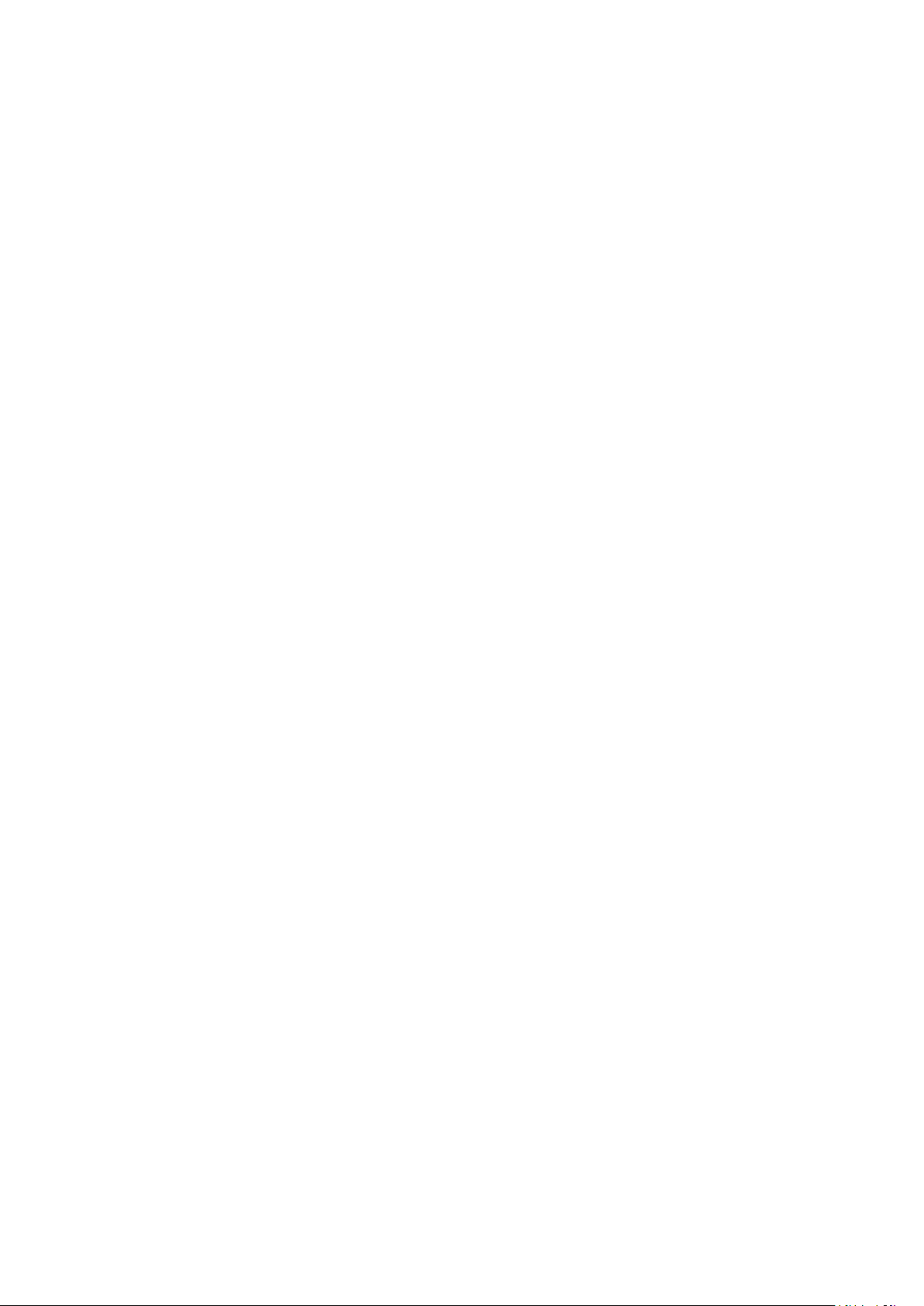
Nokia 8 V 5G UW Gebruikersgids
bied.
• Installeer antivirus- en ander
sekuriteitsagteware op jou toestel en alle
gekoppelde rekenaars. Gebruik net een
antivirusprogram op ’n slag. As jy meer as
een gebruik, kan dit die werking van die
toestel en/of rekenaar affekteer.
• As jy vooraf geïnstalleerde boekmerke en
skakels na derdeparty-webwerwe besoek,
neem die nodige voorsorgmaatreëls. HMD
Global onderskryf nie sulke werwe nie en
aanvaar geen aanspreeklikheid daarvoor
nie.
VOERTUIE
Radioseine kan onbehoorlik geïnstalleerde of onvoldoende afgeskermde elektroniese stelsels
in voertuie affekteer. Kontak jou voertuig of sy toerusting se vervaardiger vir meer inligting.
Slegs gemagtigde personeel behoort hierdie toestel in ’n voertuig te installeer. As dit verkeerd
geïnstalleer word, kan dit gevaarlik wees en jou waarborg ongeldig maak. Kontroleer gereeld
dat alle draadlose toerusting in jou voertuig behoorlik geïnstalleer is en goed werk. Moenie
vlambare of plofbare materiale in dieselfde kompartement as die toestel, sy onderdele of
bykomstighede berg of dra nie. Moenie jou toestel of bykomstighede op die plek waar die
lugsak is, sit nie.
PLEKKE MET POTENSIAAL VIR ONTPLOFFING
Skakel jou toestel af op plekke met potensiaal vir ontploffing, bv. naby petrolpompe. Vonke
kan dalk ’n ontploffing of brand veroorsaak, wat kan lei tot beserings of die dood. Kyk uit
vir inperkings op plekke met brandstof, chemiese aanlegte, of waar plofstof gebruik word.
Plekke waar daar ’n potensiaal is vir ontploffings, is nie altyd duidelik gemerk nie. Dit is
gewoonlik plekke waar jy aangeraai word om jou enjin af te skakel, onder die dek op bote,
chemieseoordrag- of -berging-fasiliteite, en waar die lug chemikalieë of deeltjies bevat. Vind
by vervaardigers van voertuie wat vloeibare petroleumgas gebruik (bv. propaan of butaan) uit
of hierdie toestel veilig daarmee saam gebruik kan word.
SERTIFISERINGS INFORMASIE
Hierdie mobiele toestel voldoen aan riglyne vir blootstelling aan radiogolwe.
Jou mobiele toestel is ’n radiosender en -ontvanger. Dit is só ontwerp dat dit nie die limiete vir
blootstelling aan radiogolwe (radiofrekwensie elektromagnetiese velde) sal oorskry wat deur
internasionale riglyne van die onafhanklike wetenskaplike organisasie ICNIRP aanbeveel word
nie. Hierdie riglyne bevat aansienlike veiligheidsmarges wat probeer verseker dat alle mense
beskerm word ongeag hul ouderdom en gesondheid. Die blootstellingsriglyne is gegrond op die
spesifieke absorpsiekoers (SAR), dit is ’n uitdrukking van hoeveel radiofrekwensie (RF) krag na
die kop of liggaam oorgedra word wanneer die toestel seine oordra. ICNIRP se SAR-limiet vir
mobiele toestelle is 2,0 W/kg gemiddeld oor 10 gram weefsel.
© 2022 HMD Global Oy. Alle regte voorbehou. 49

Nokia 8 V 5G UW Gebruikersgids
SAR-toetse word uitgevoer terwyl die toestel in posisies gehou word waarin dit gewoonlik
gebruik sal word, terwyl dit seine in al sy frekwensiebande teen sy hoogste gesertifiseerde
kragvlak oordra.
Hierdie toestel voldoen aan RF-blootstellingsriglyne wanneer dit teen die kop gebruik word
of wanneer dit ten minste 1,5 cm (5/8 duim) van die liggaam af geposisioneer word. As jy die
toestel in ’n tassie, gordelknip of ander soort houer wat aan jou lyf gedra word, sit, moet dit
nie metaal bevat nie en moet dit ten minste die bogenoemde afstand van die liggaam af gehou
word.
Om data of boodskappe te stuur, word ’n goeie netwerkverbinding vereis. Dinge kan dalk nie
dadelik gestuur word totdat sodanige verbinding beskikbaar is nie. Volg die skeidingsafstandaanwysings totdat die toestel klaar gestuur het.
Tydens algemene gebruik is die SAR-waardes gewoonlik ver onder die waardes wat
hier bo genoem word. Dit is omdat die gebruikskrag van jou selfoon ter wille van
stelseldoeltreffendheid en om steuring op die netwerk te minimaliseer, outomaties verminder
word wanneer volle krag nie vir die oproep nodig is nie. Hoe laer die kraguitset, hoe laer is die
SAR-waarde.
Toestelmodelle kan dalk verskillende weergawes hê en kan dalk meer as een waarde hê.
Komponent- en ontwerpveranderinge kan dalk mettertyd voorkom, en sekere veranderings kan
dalk die SAR-waardes affekteer.
Vir meer inligting, gaan na www.sar-tick.com. Let op dat mobiele toestelle dalk data kan oordra
selfs al maak jy nie ’n stemoproep nie.
Volgens die Wêreldgesondheidsorganisasie (WGO) dui huidige wetenskaplike kennis nie daarop
dat spesiale voorsorgmaatreëls tydens die gebruik van mobiele toestelle geneem hoef word
nie. Indien jy graag jou blootstelling wil verminder, beveel hulle aan dat jy jou gebruik beperk,
of ’n handevry-stel gebruik om die toestel ver van jou lyf en kop te hou. Vir meer inligting oor,
en verduidelikings van en besprekings oor RF-blootstelling, besoek die WGO se webwerf by
www.who.int/health-topics/electromagnetic-fields#tab=tab_1.
Verwys asseblief na www.nokia.com/phones/sar vir die toestel se maksimum SAR-waarde.
OOR DIGITALE REGTEBESTUUR
Wanneer jy hierdie toestel gebruik, gehoorsaam alle wette en plaaslike gebruike, privaatheiden wettige regte van ander mense, insluitend kopiereg. Kopieregbeskerming kan dalk verhoed
dat jy foto’s, musiek en ander inhoud kopieer, wysig of oordra.
COPYRIGHTS AND OTHER NOTICES
Copyrights and other notices
The availability of some products, features, applications and services described in this guide
may vary by region and require activation, sign up, network and/or internet connectivity and
© 2022 HMD Global Oy. Alle regte voorbehou. 50
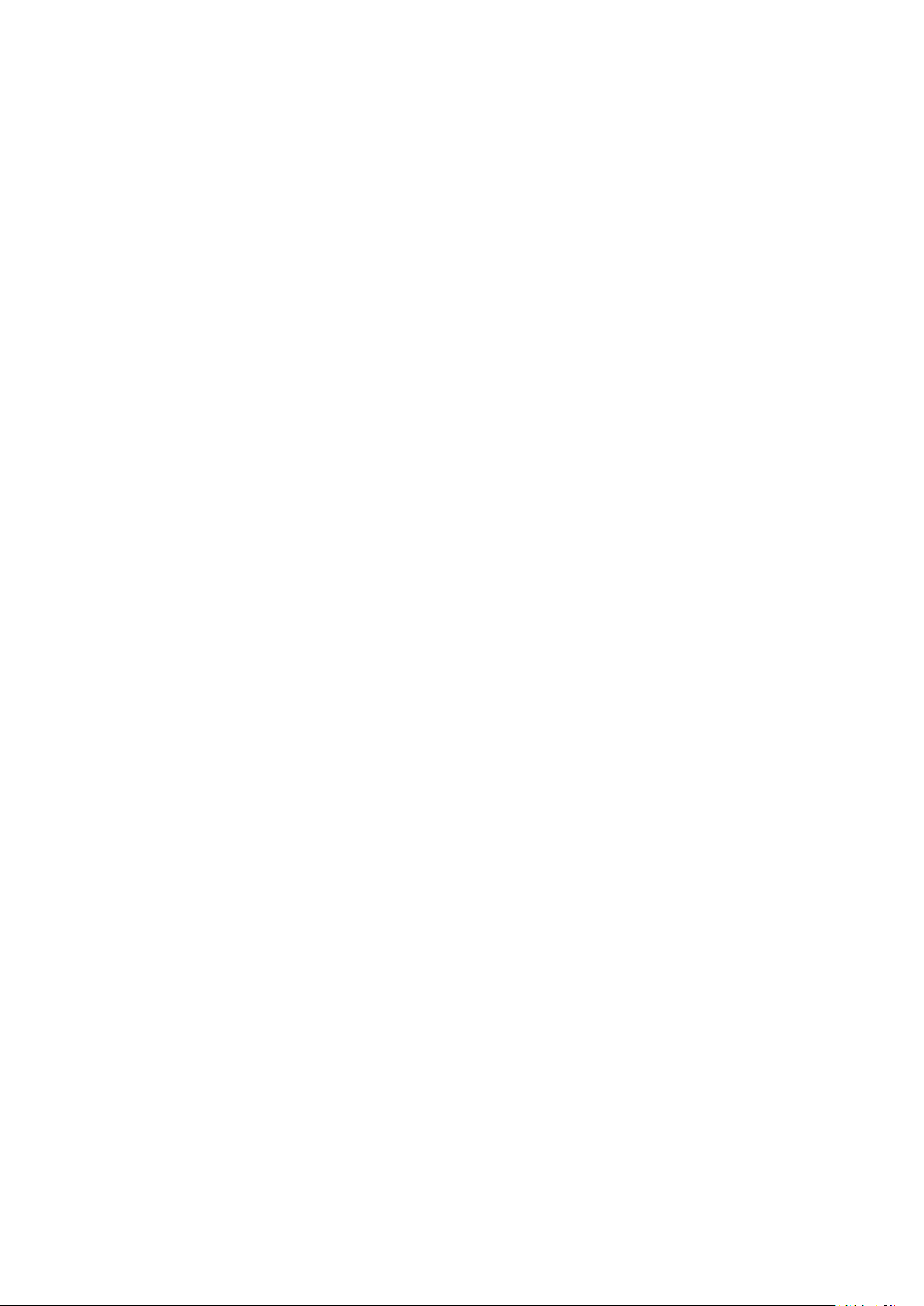
Nokia 8 V 5G UW Gebruikersgids
an appropriate service plan. For more info, contact your dealer or your service provider.
This device may contain commodities, technology or software subject to export laws and
regulations from the US and other countries. Diversion contrary to law is prohibited.
The contents of this document are provided ”as is”. Except as required by applicable law, no
warranties of any kind, either express or implied, including, but not limited to, the implied
warranties of merchantability and fitness for a particular purpose, are made in relation to the
accuracy, reliability or contents of this document. HMD Global reserves the right to revise this
document or withdraw it at any time without prior notice.
To the maximum extent permitted by applicable law, under no circumstances shall HMD Global
or any of its licensors be responsible for any loss of data or income or any special, incidental,
consequential or indirect damages howsoever caused.
Reproduction, transfer or distribution of part or all of the contents in this document in any
form without the prior written permission of HMD Global is prohibited. HMD Global operates
a policy of continuous development. HMD Global reserves the right to make changes and
improvements to any of the products described in this document without prior notice.
HMD Global does not make any representations, provide a warranty, or take any responsibility
for the functionality, content, or end-user support of third-party apps provided with your
device. By using an app, you acknowledge that the app is provided as is.
Downloading of maps, games, music and videos and uploading of images and videos may
involve transferring large amounts of data. Your service provider may charge for the data
transmission. The availability of particular products, services and features may vary by region.
Please check with your local dealer for further details and availability of language options.
Certain features, functionality and product specifications may be network dependent and
subject to additional terms, conditions, and charges.
All specifications, features and other product information provided are subject to change
without notice.
HMD Global Privacy Policy, available at http://www.nokia.com/phones/privacy, applies to your
use of the device.
HMD Global Oy is the exclusive licensee of the Nokia brand for phones & tablets. Nokia is a
registered trademark of Nokia Corporation.
Android, Google and other related marks and logos are trademarks of Google LLC.
The Bluetooth word mark and logos are owned by the Bluetooth SIG, Inc. and any use of such
marks by HMD Global is under license.
ZEISS and the ZEISS logo are registered trademarks of Carl Zeiss AG used under license of
Carl Zeiss Vision GmbH. Pixelworks and the Pixelworks logo are registered trademarks of
Pixelworks, Inc.
© 2022 HMD Global Oy. Alle regte voorbehou. 51
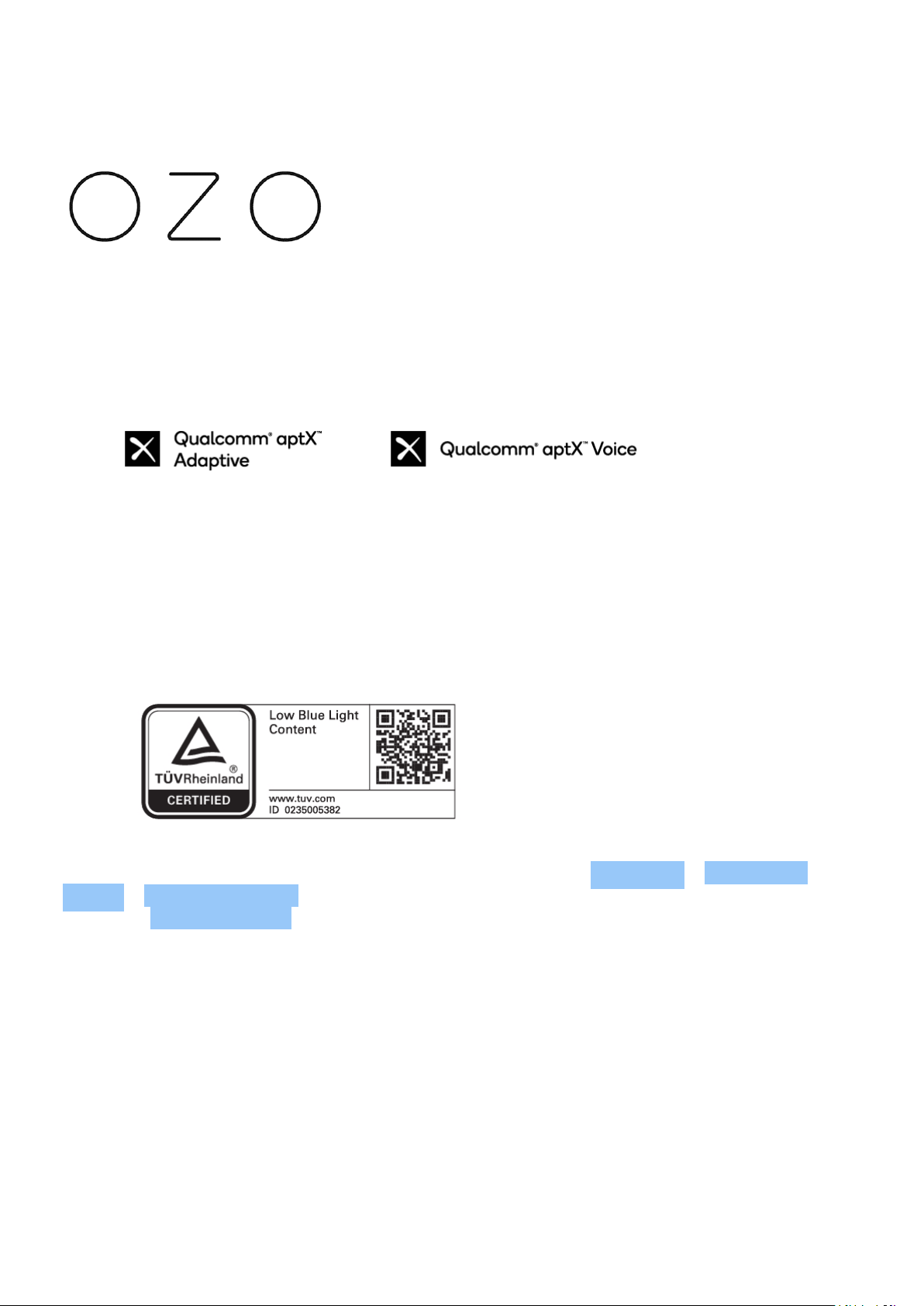
Nokia 8 V 5G UW Gebruikersgids
OZO
OZO is ’n handelsmerk van Nokia Technologies Oy.
Qualcomm aptX Adaptive and Voice
Qualcomm Snapdragon is a product of Qualcomm Technologies, Inc. and/or its subsidiaries.
Qualcomm and Snapdragon are trademarks of Qualcomm Incorporated, registered in
the United States and other countries. aptX is a trademark of Qualcomm Technologies
International, Ltd., registered in the United States and other countries, used with permission.
Skakel die naglig aan
As jy na jou skerm in verdoflig wil kyk, skakel die naglig aan. Tik Instellings > Werkskerm >
Naglig > SKAKEL NOU AAN . Die werkskerm is met warmgeel gekleur. Om die naglig af te
skakel, tik SKAKEL NOU AF .
Vir meer inligting, gaan na https://community.phones.nokia.com/discussion/58405/low-blue-
light-mode-certified-by-tuev-rheinland/p1.
© 2022 HMD Global Oy. Alle regte voorbehou. 52
